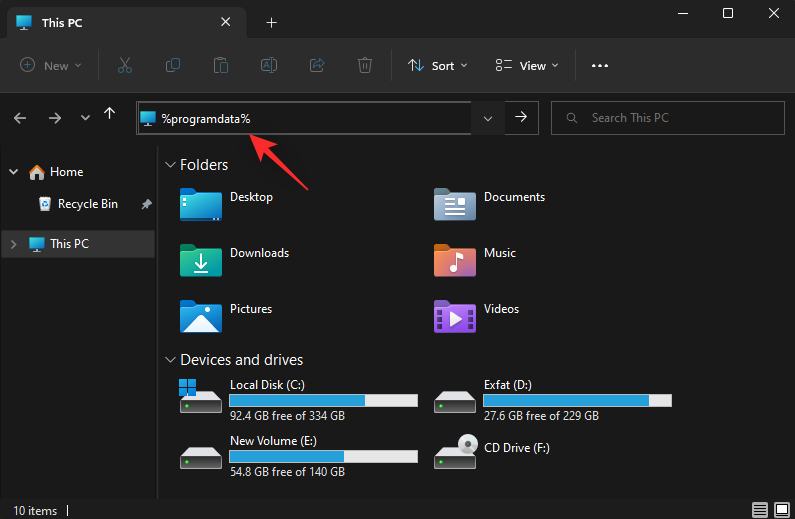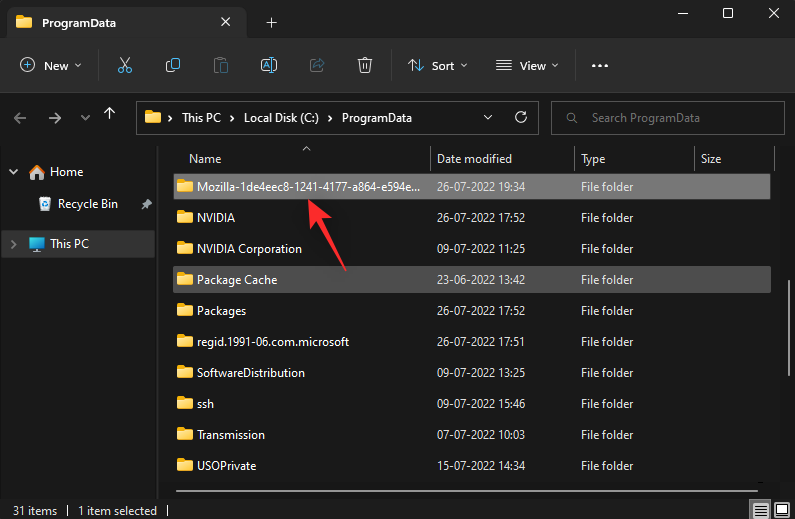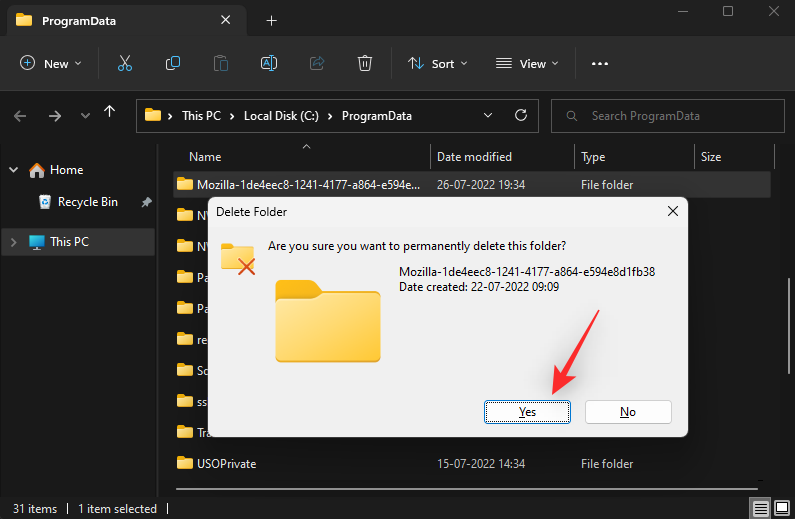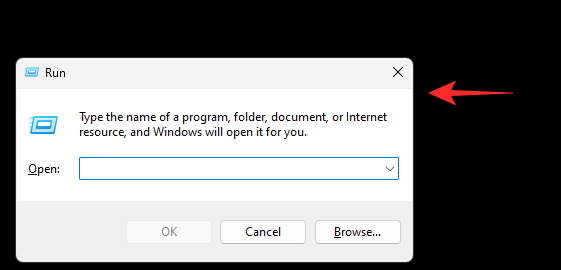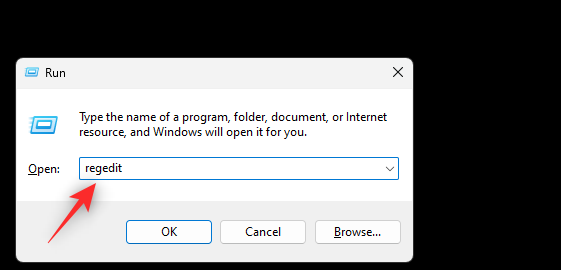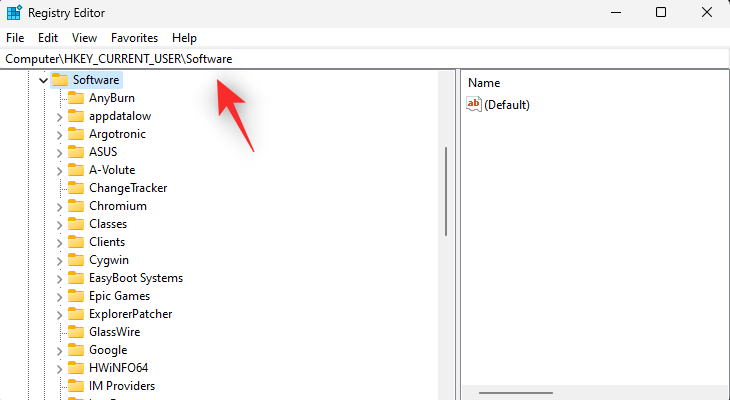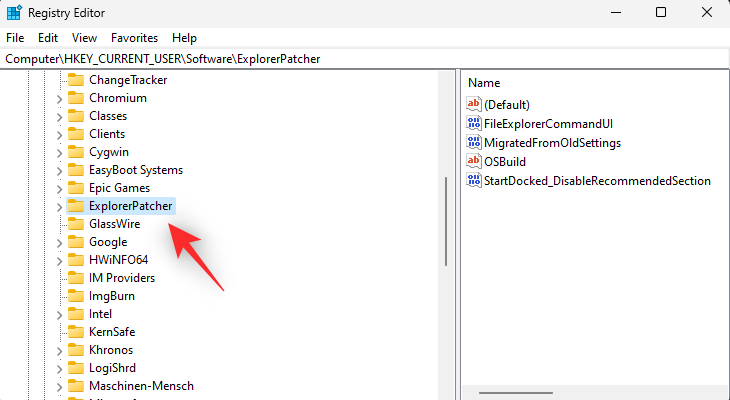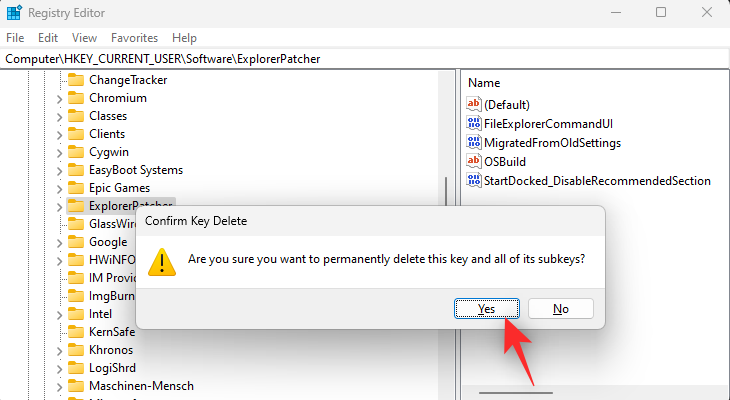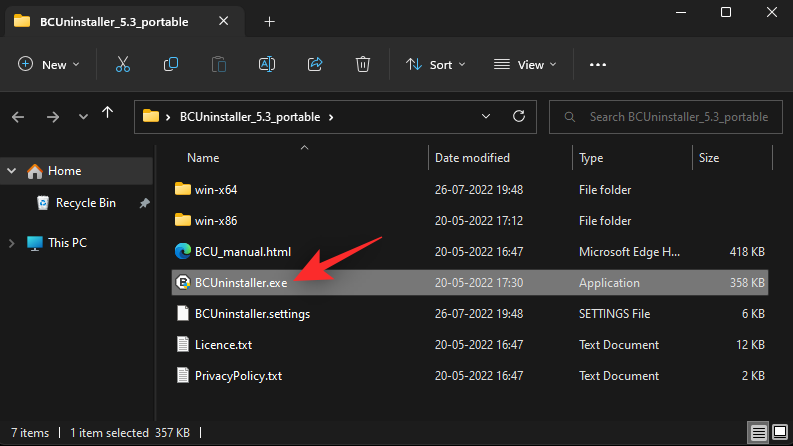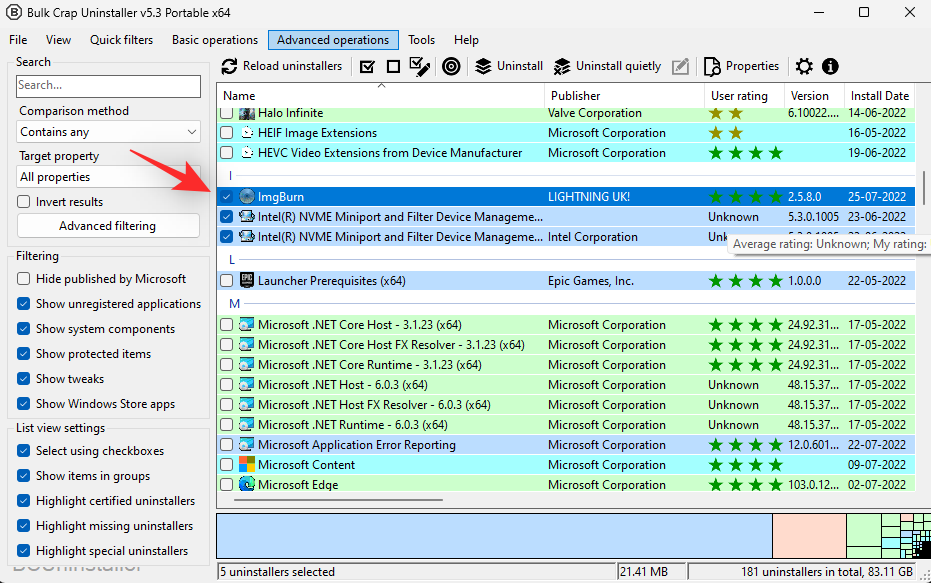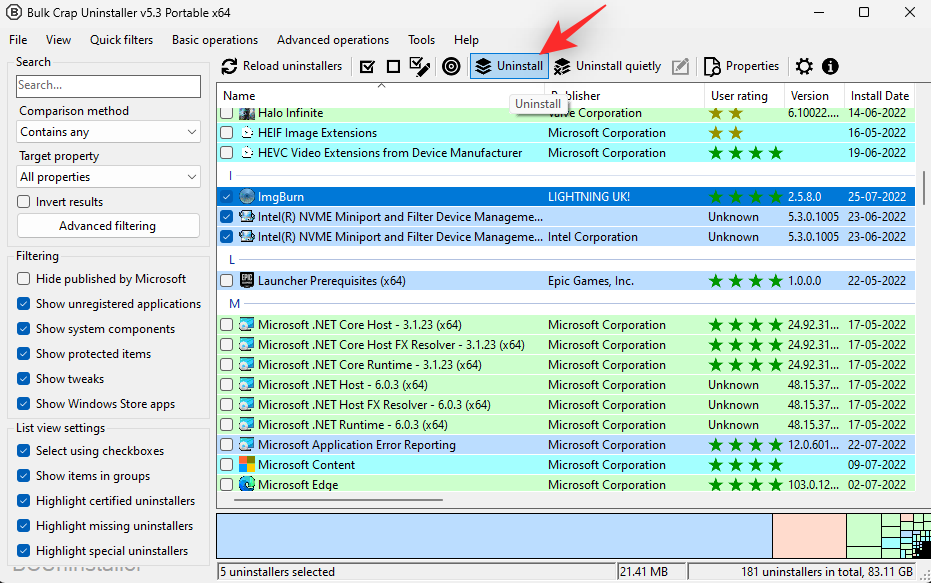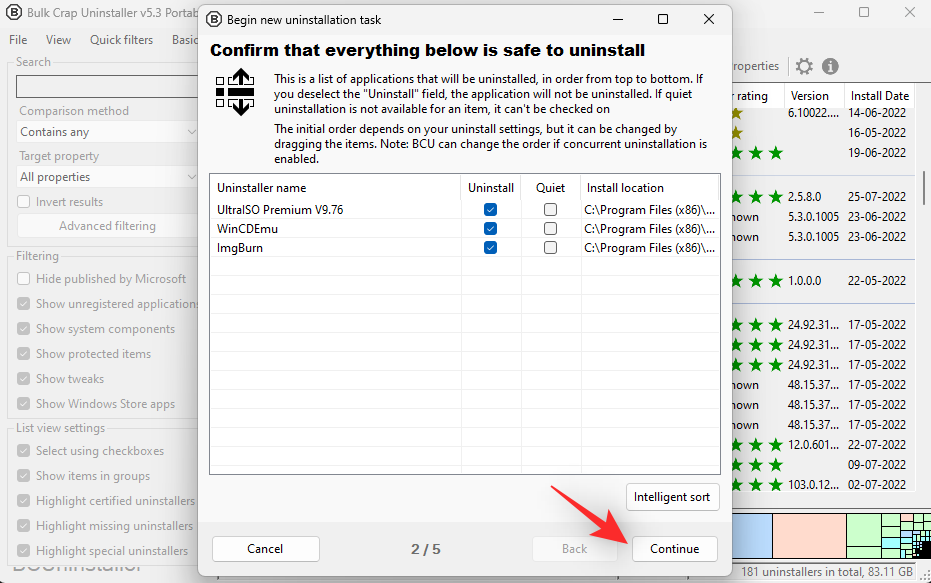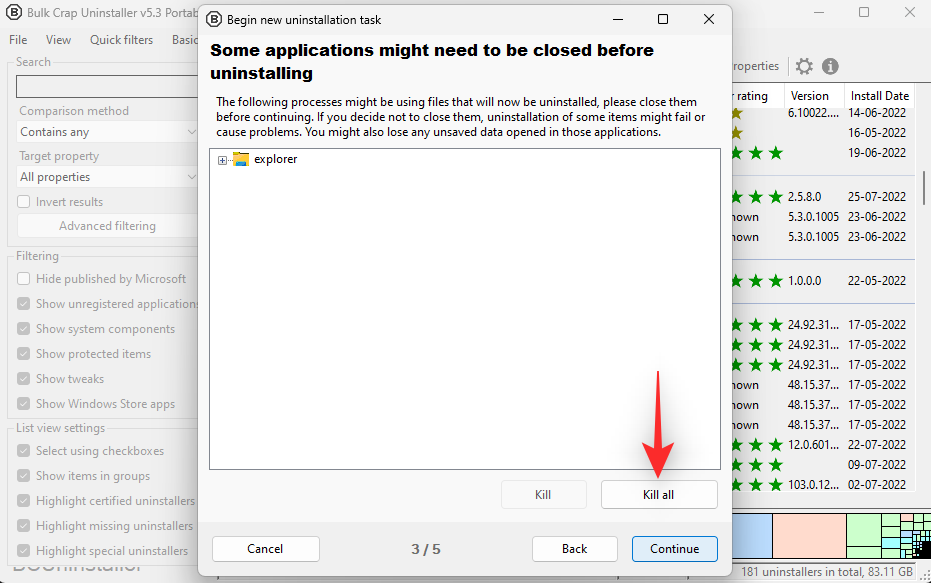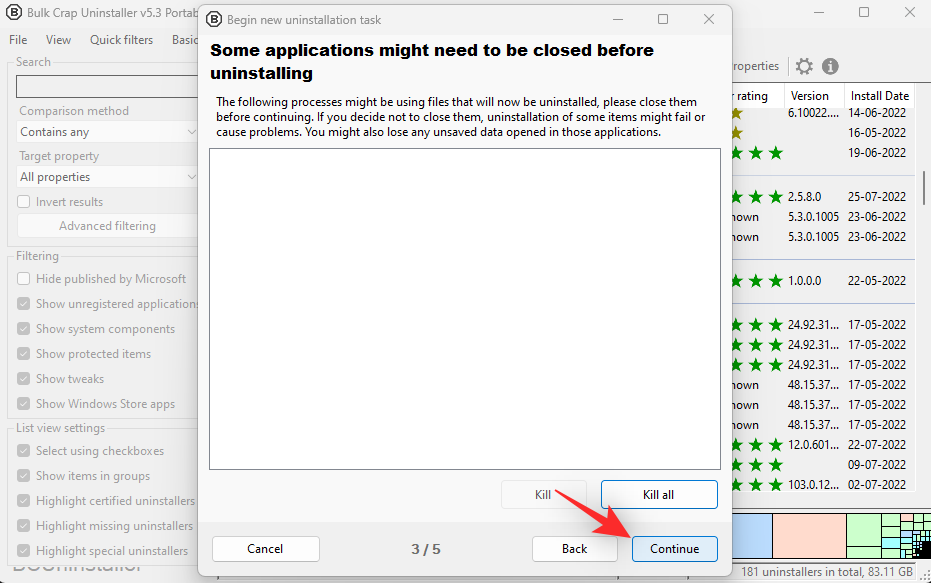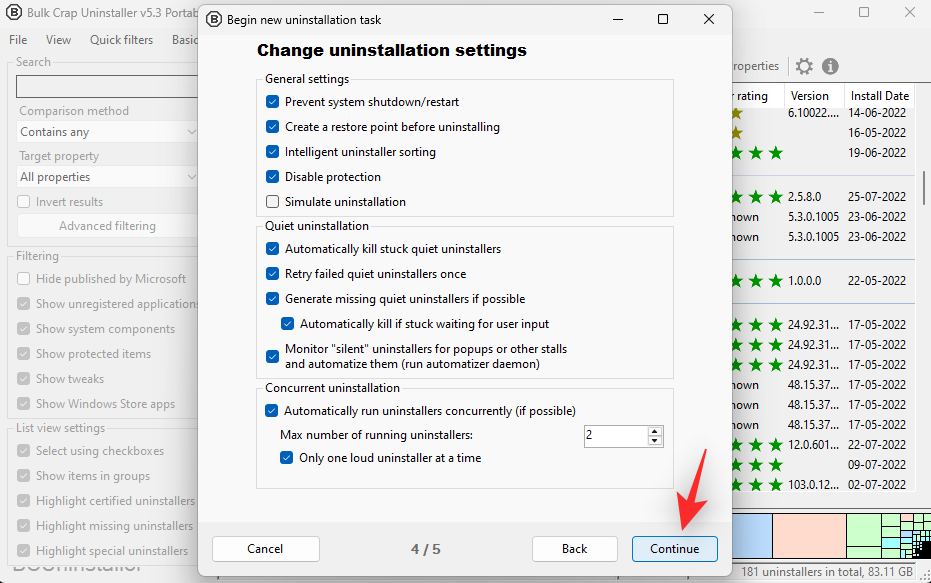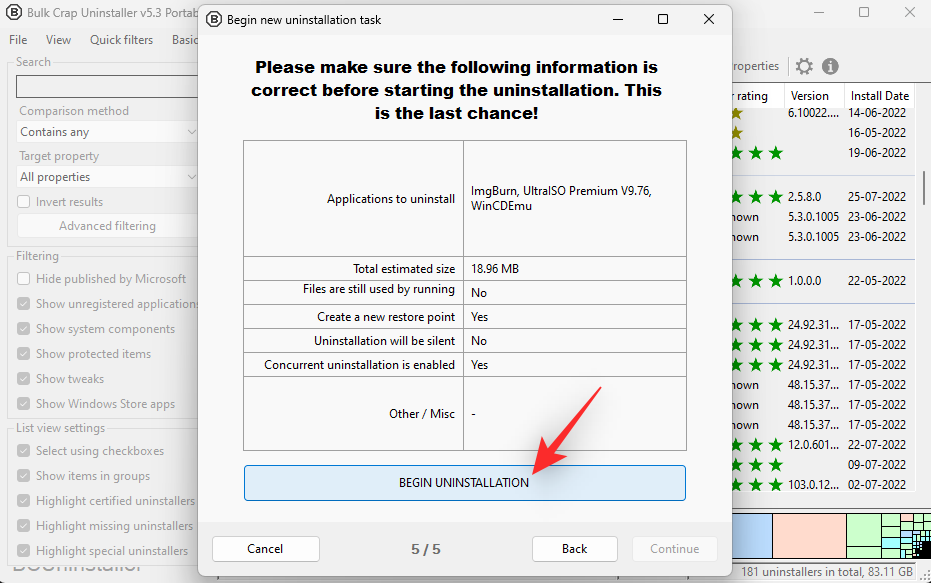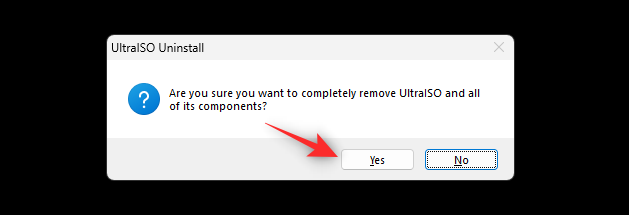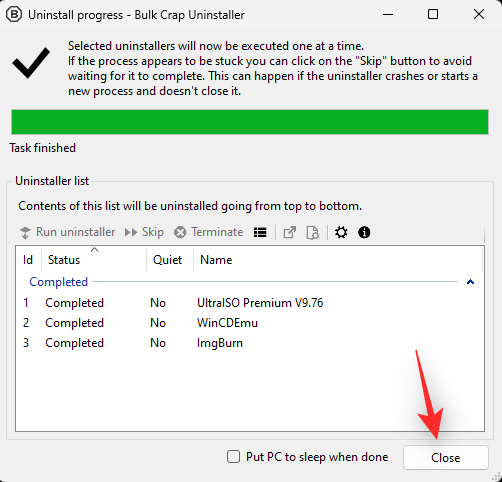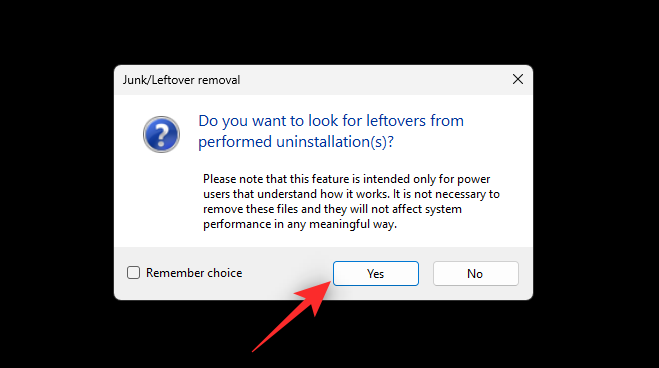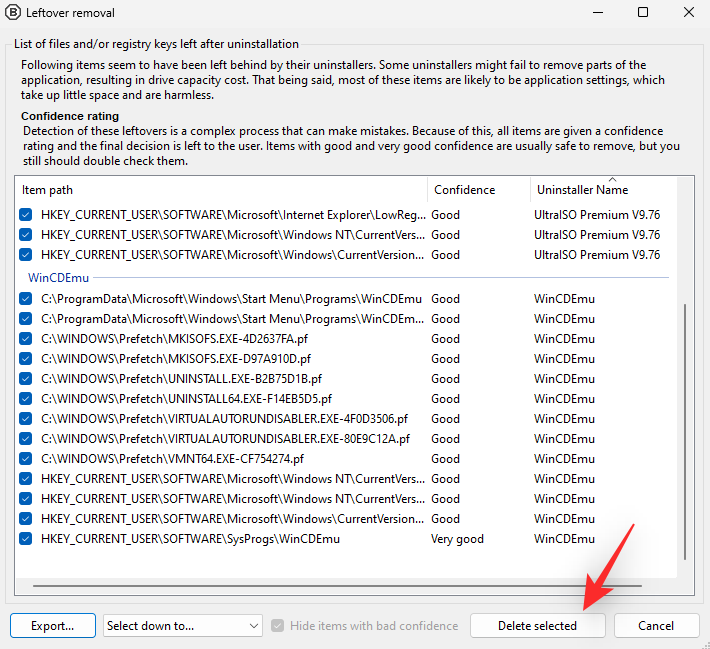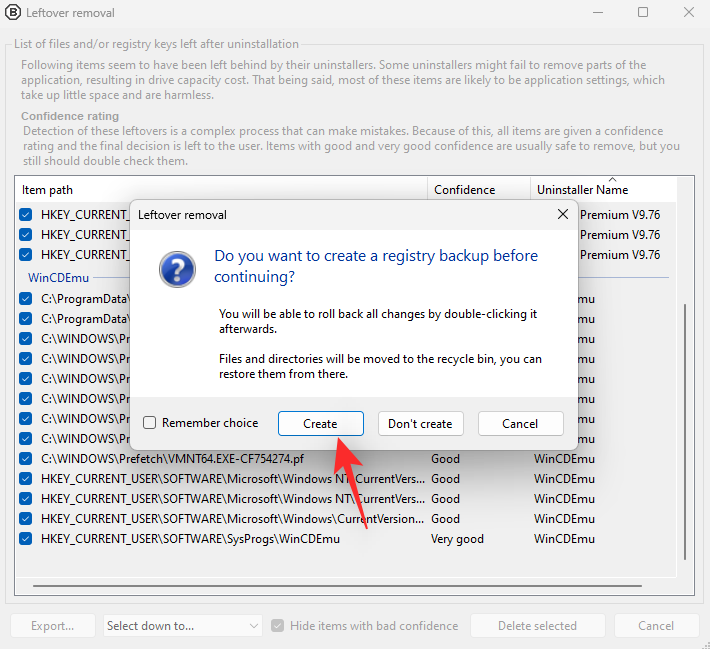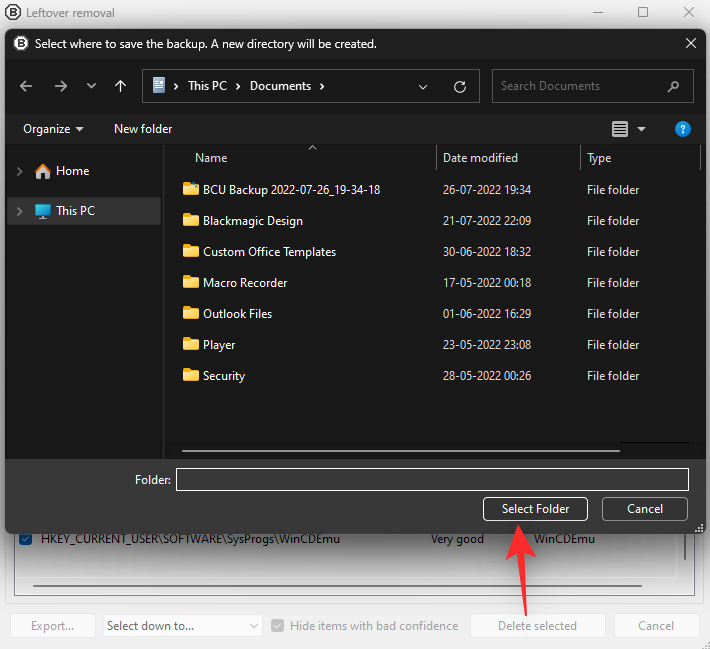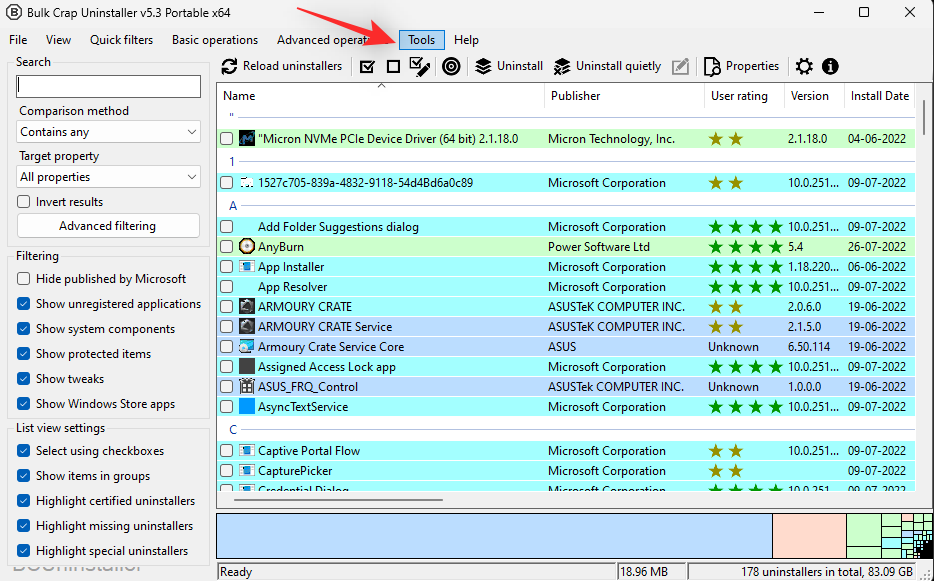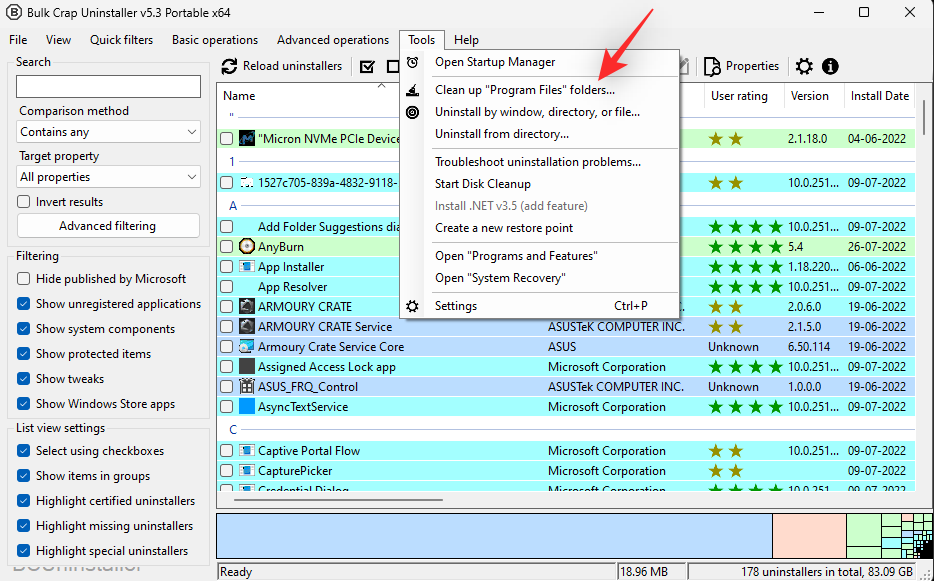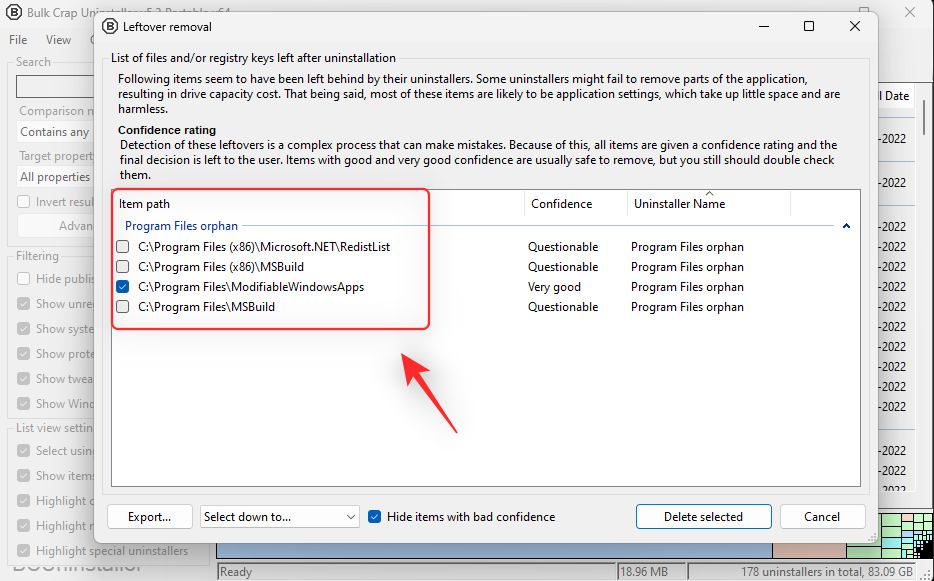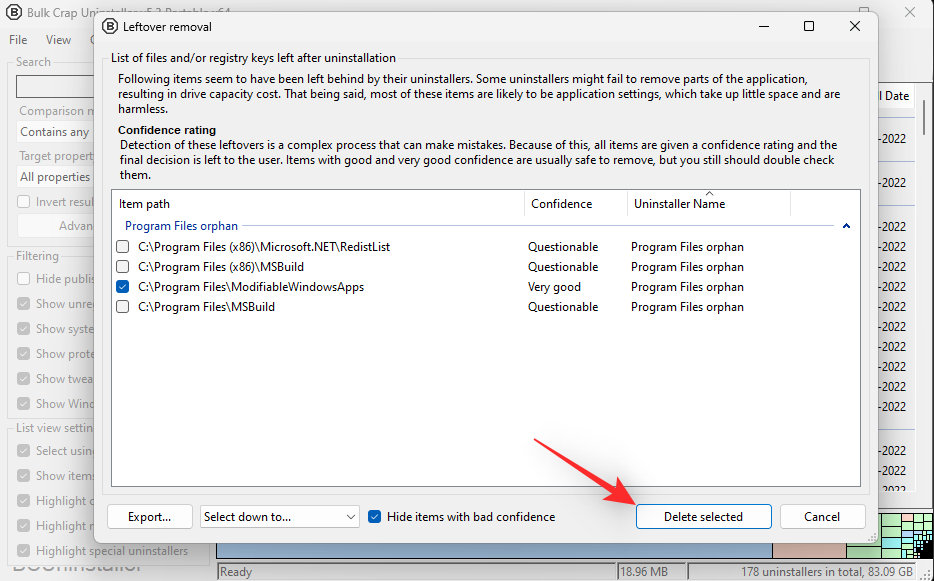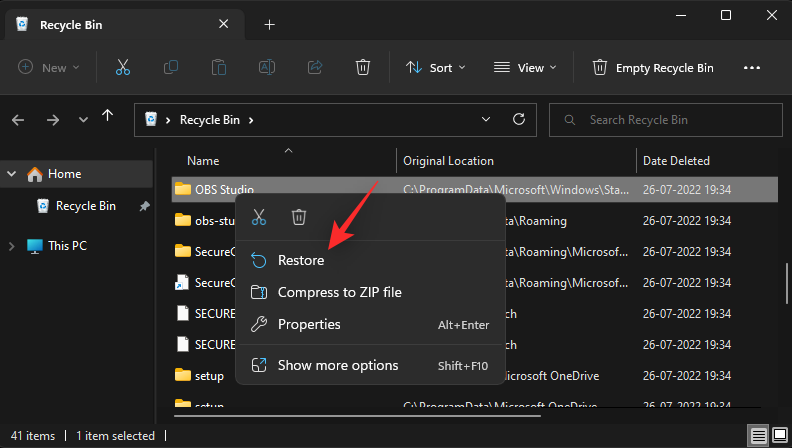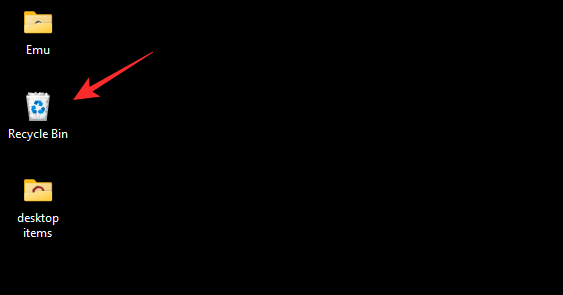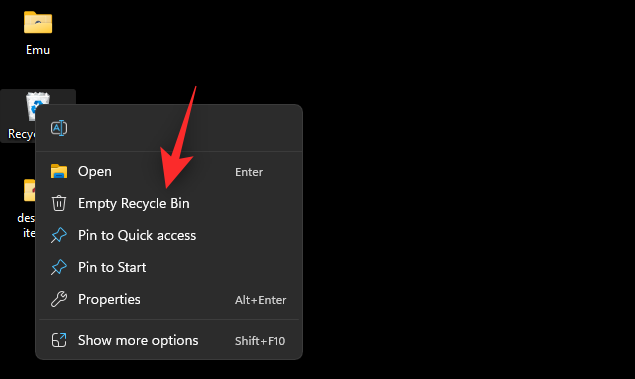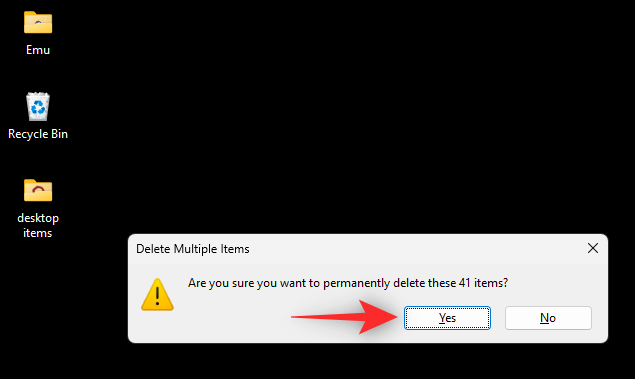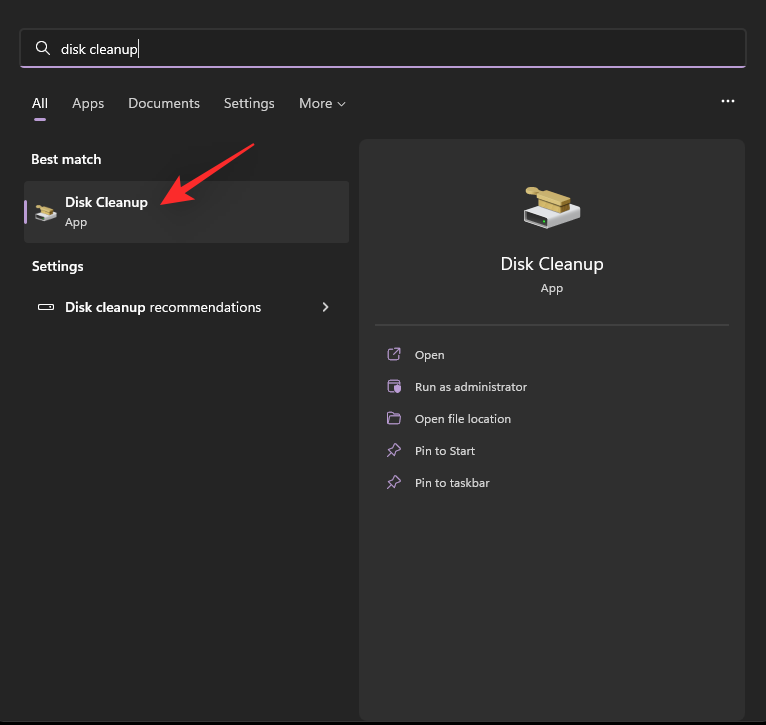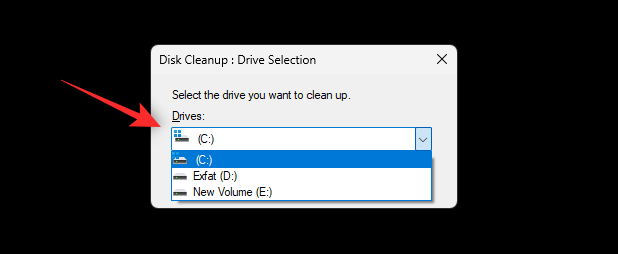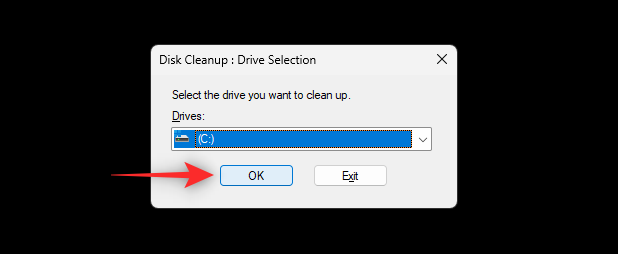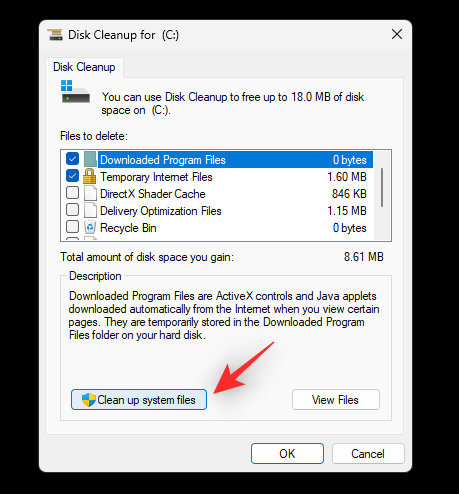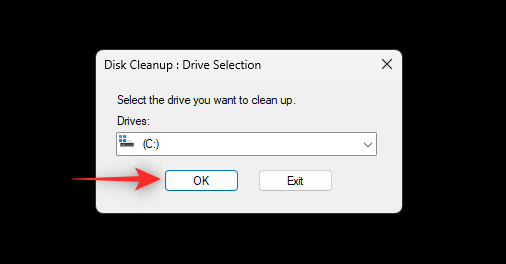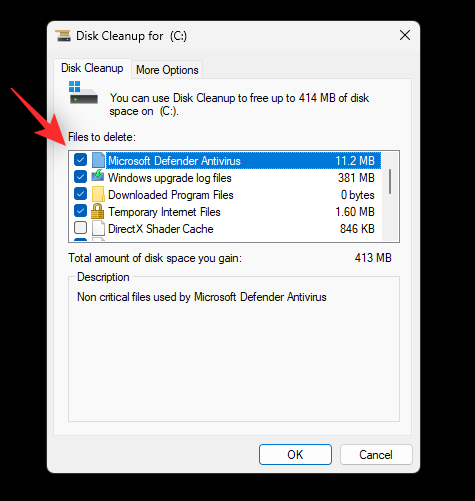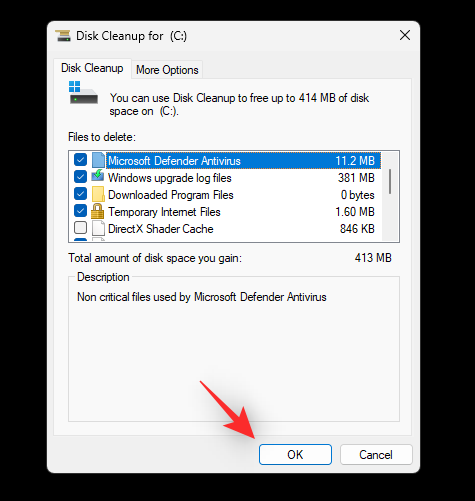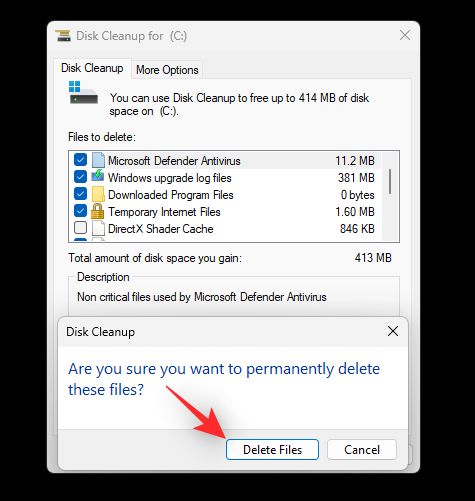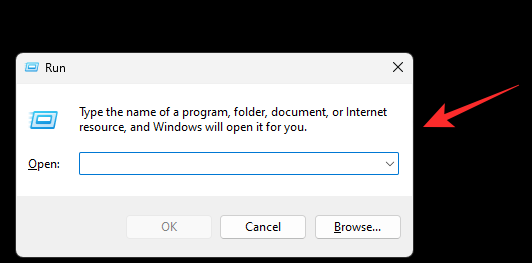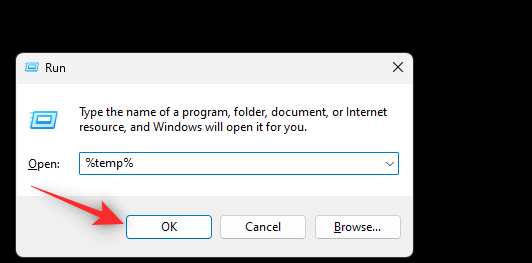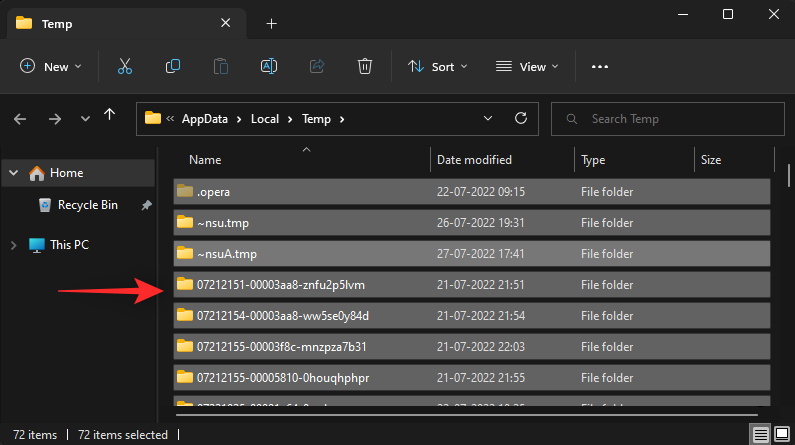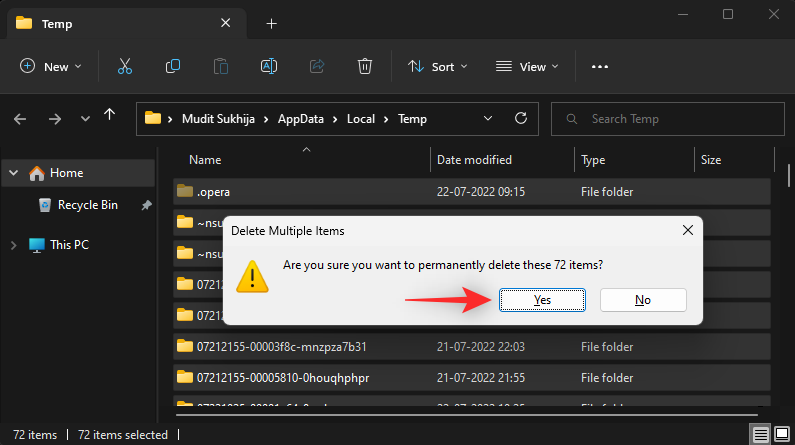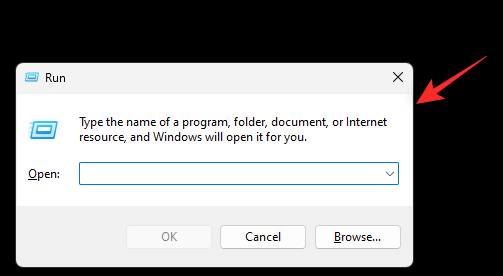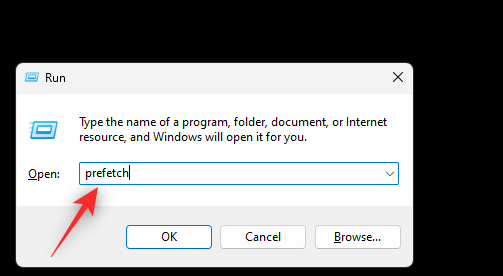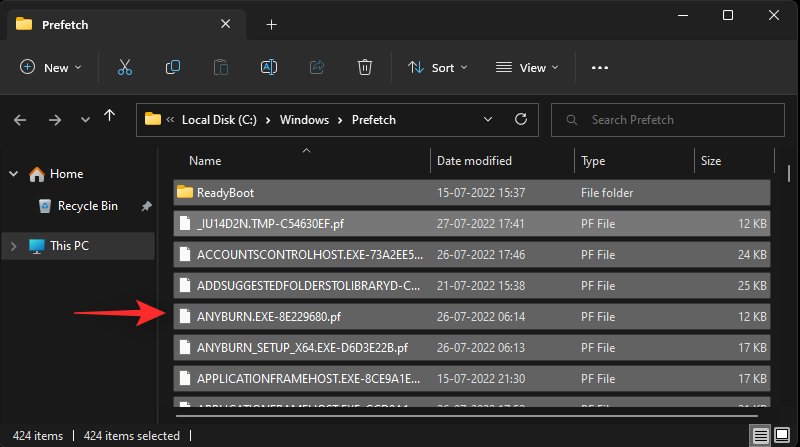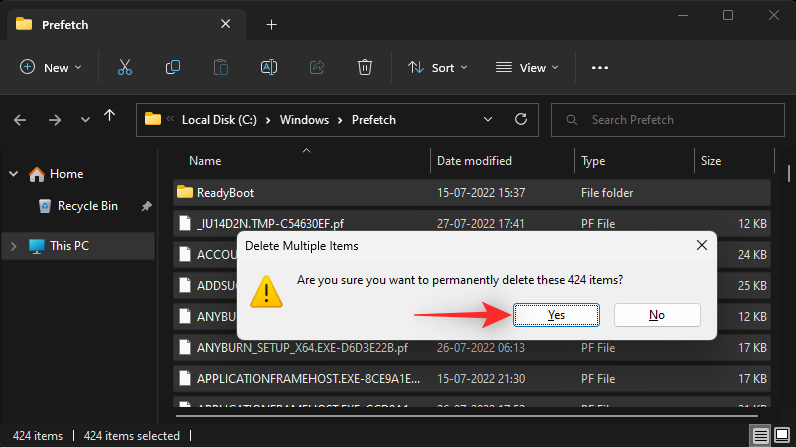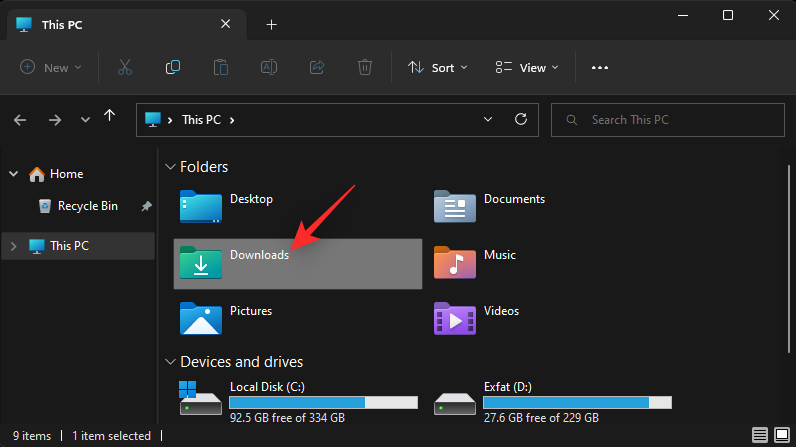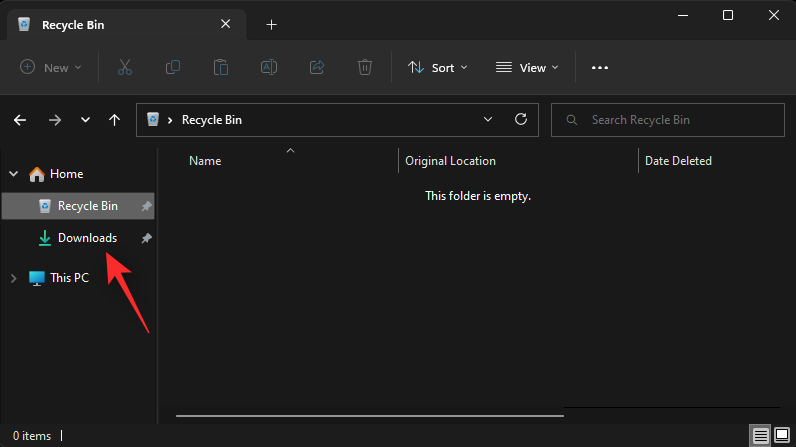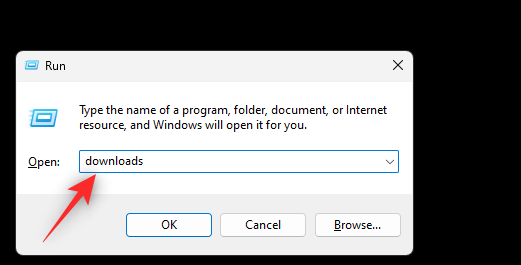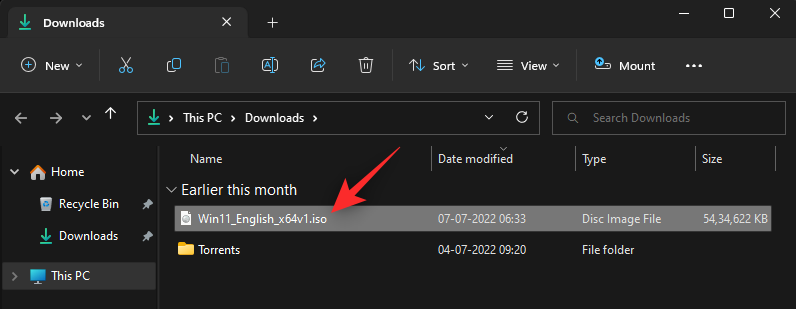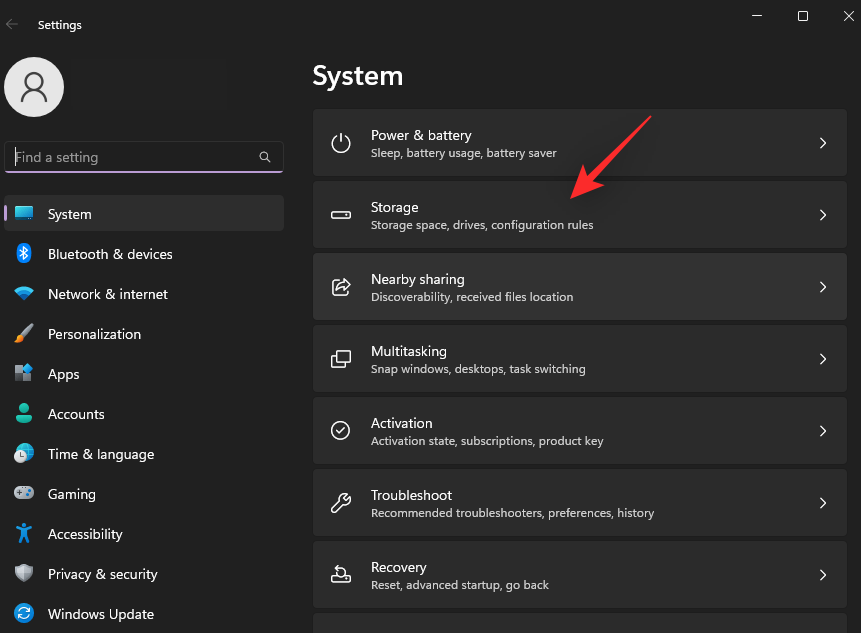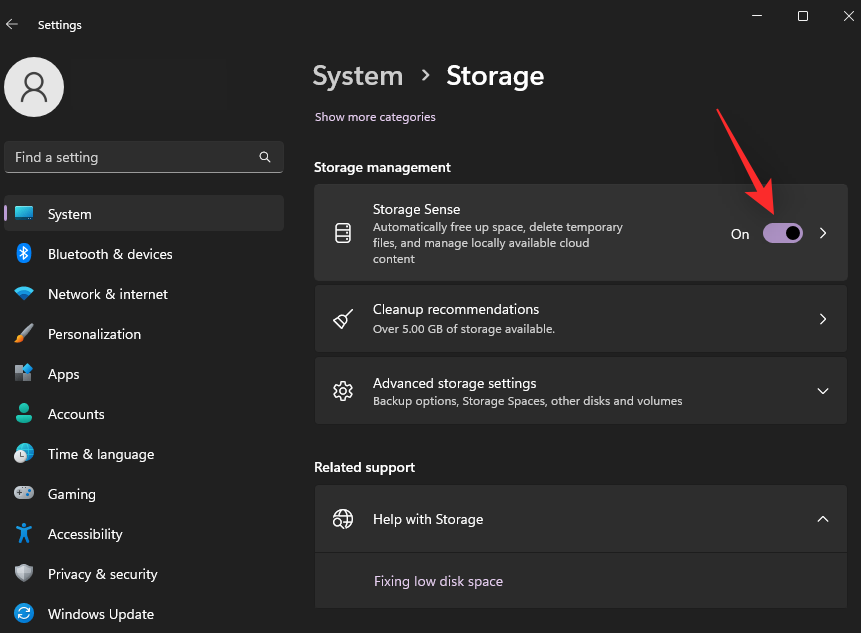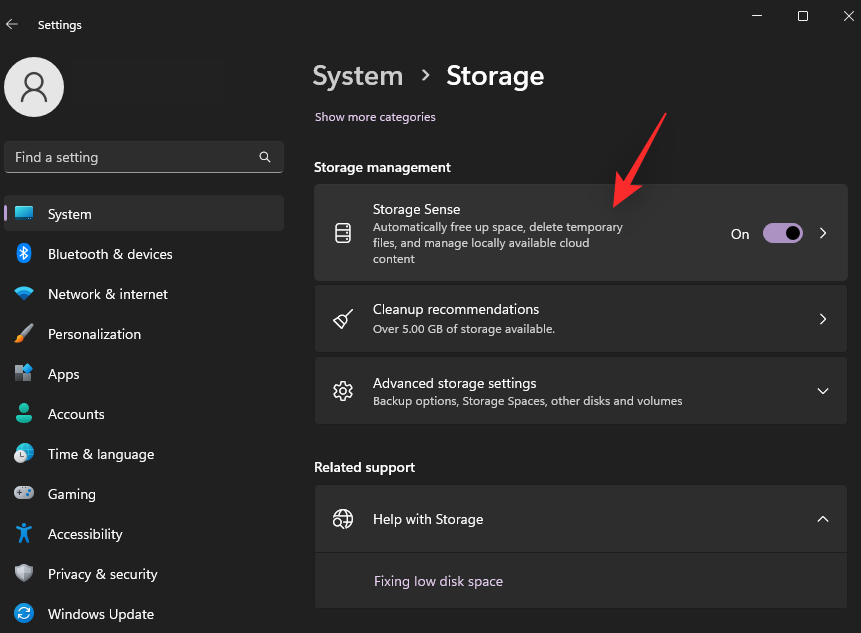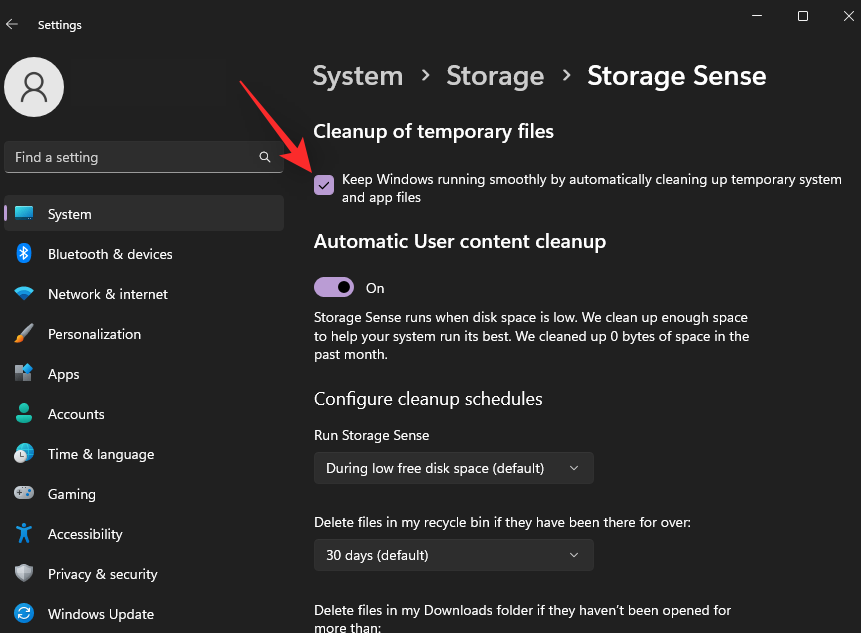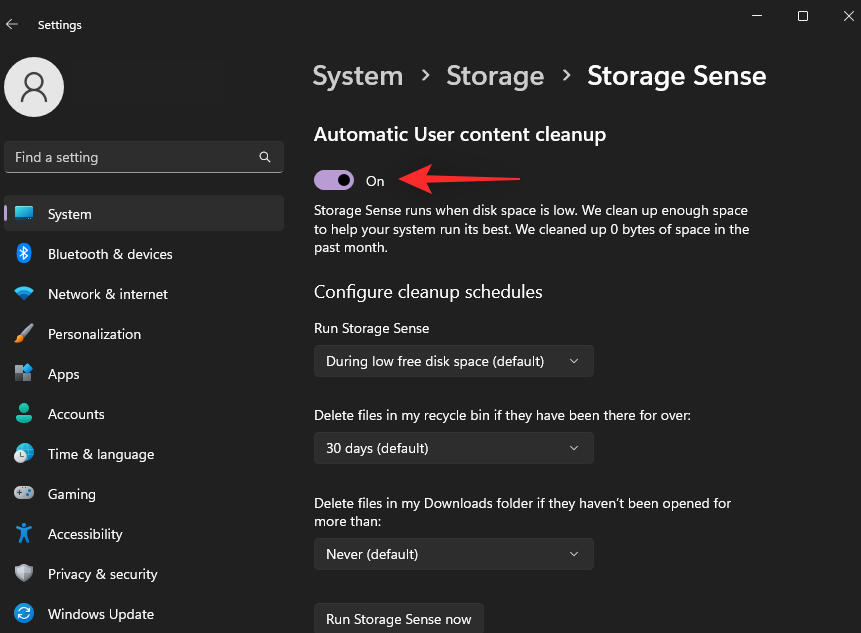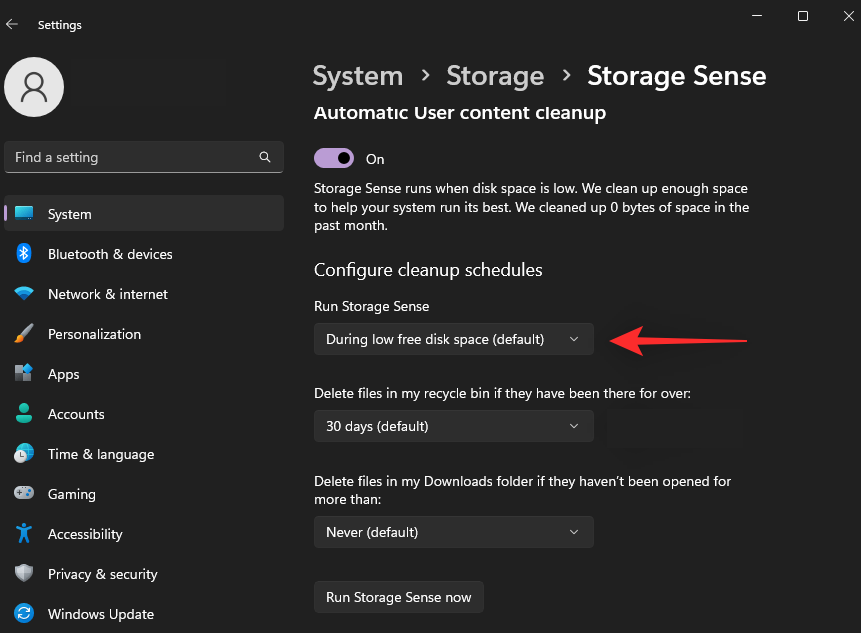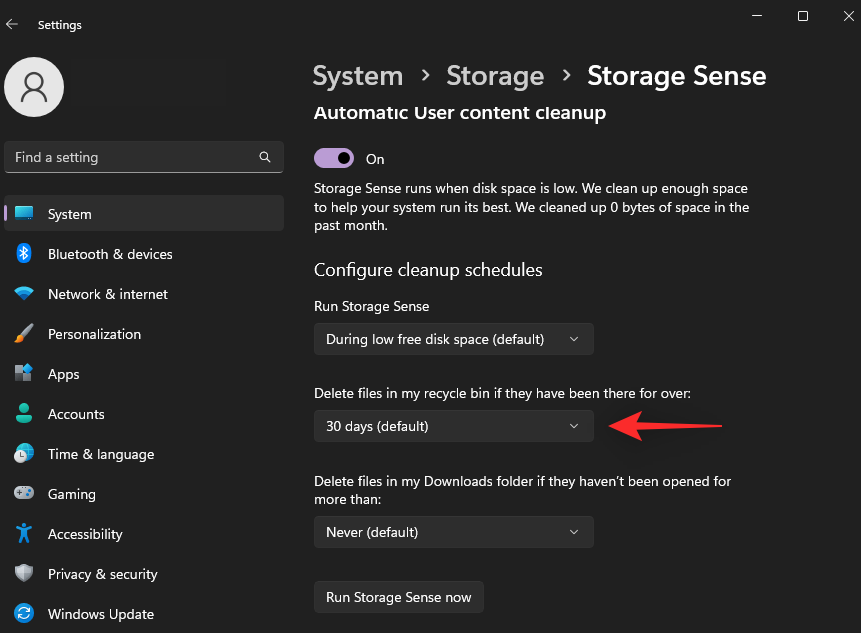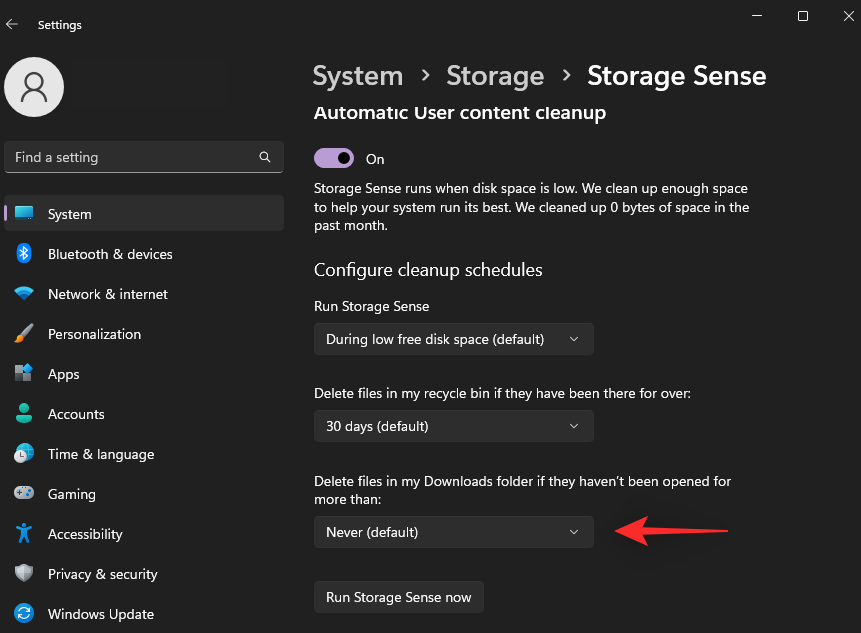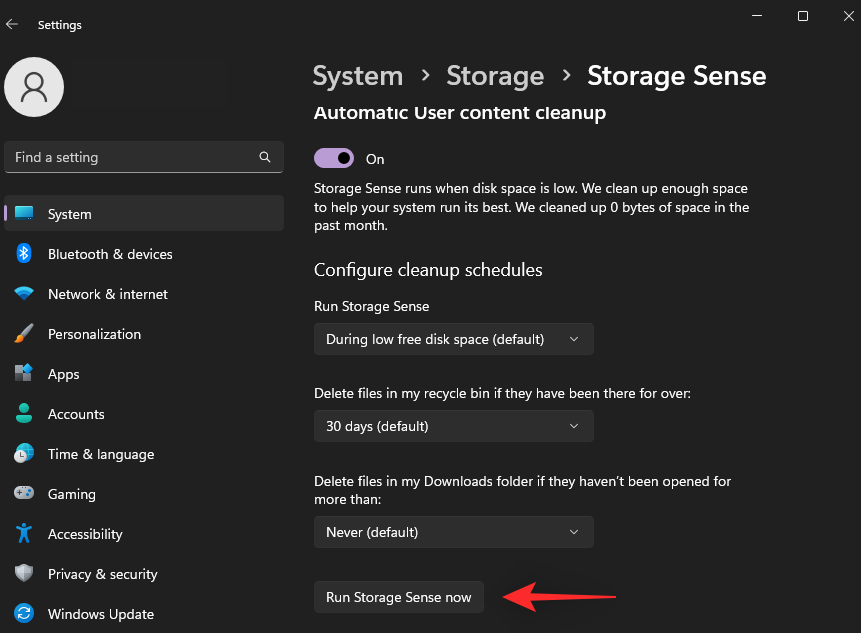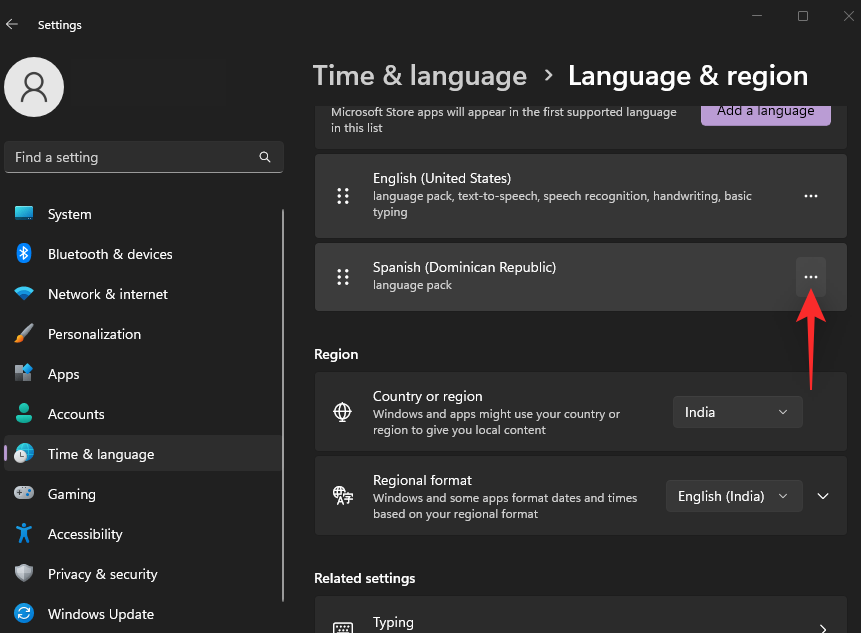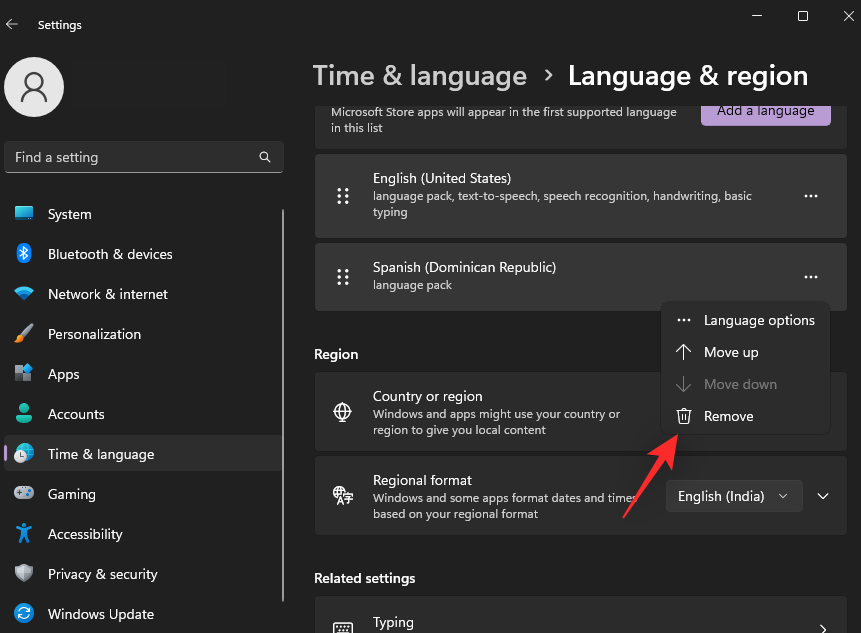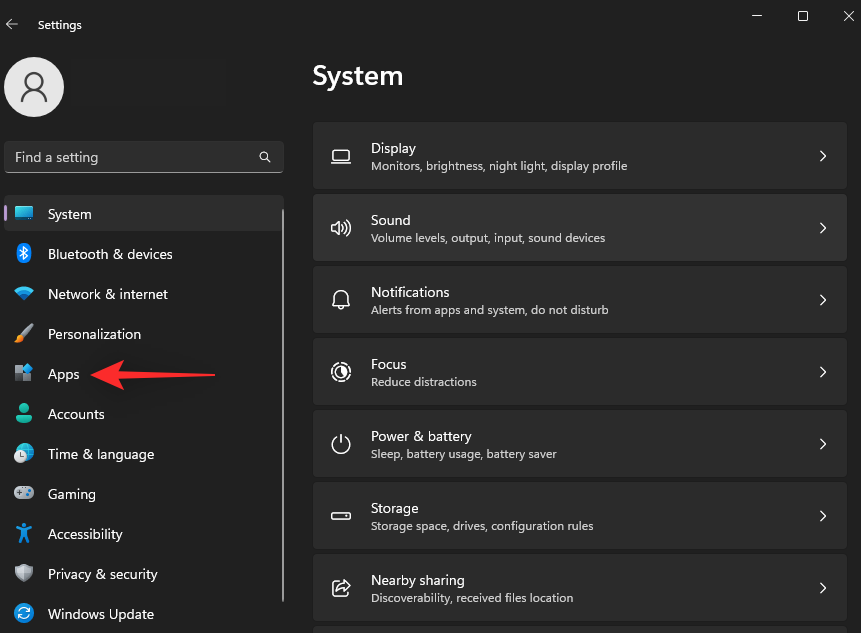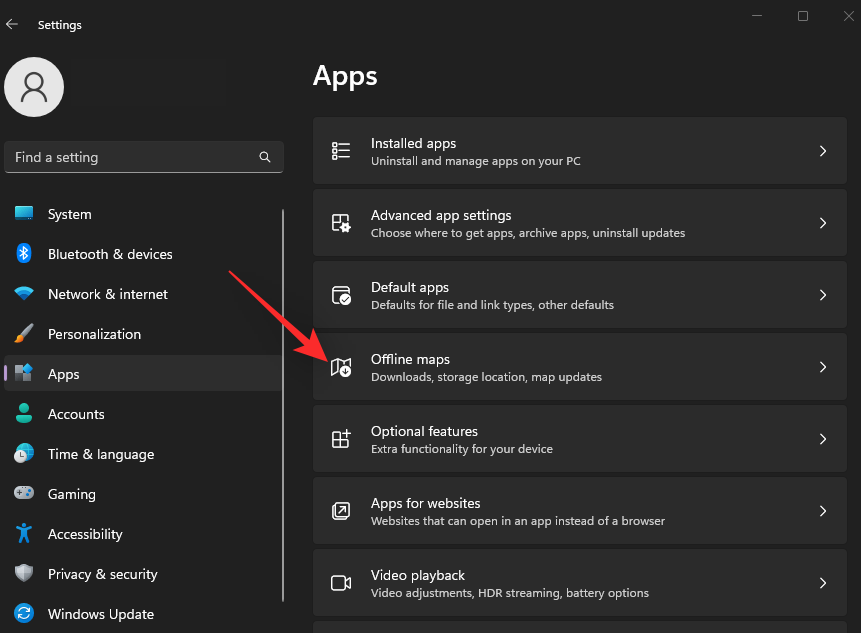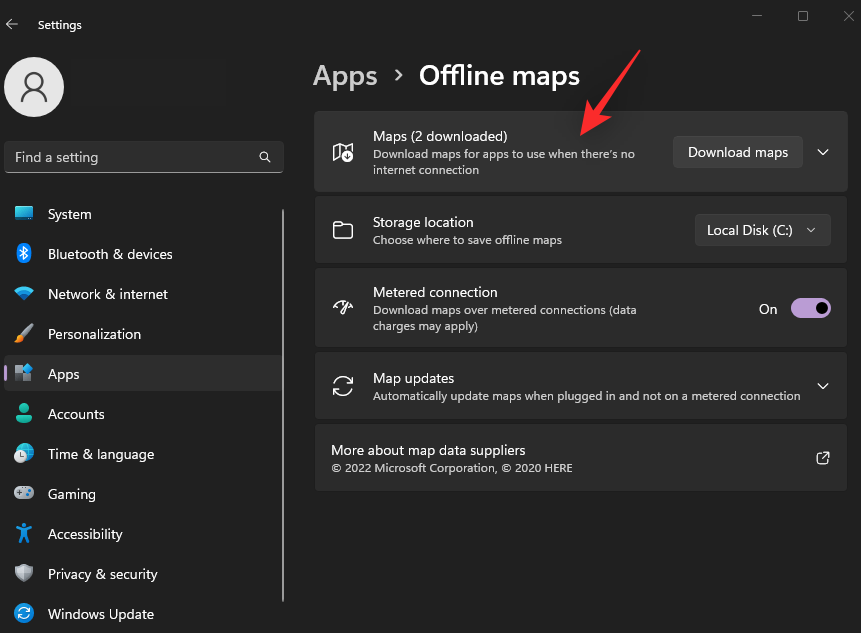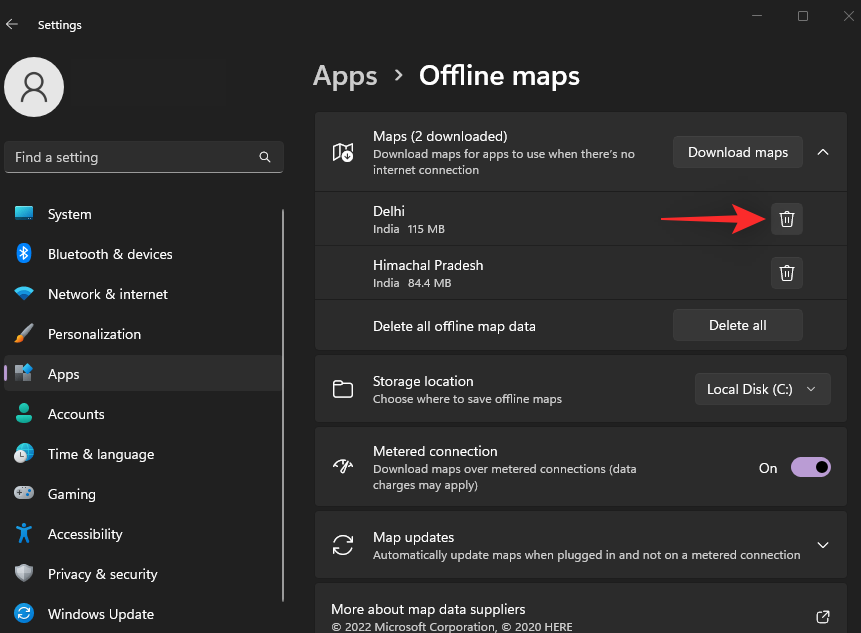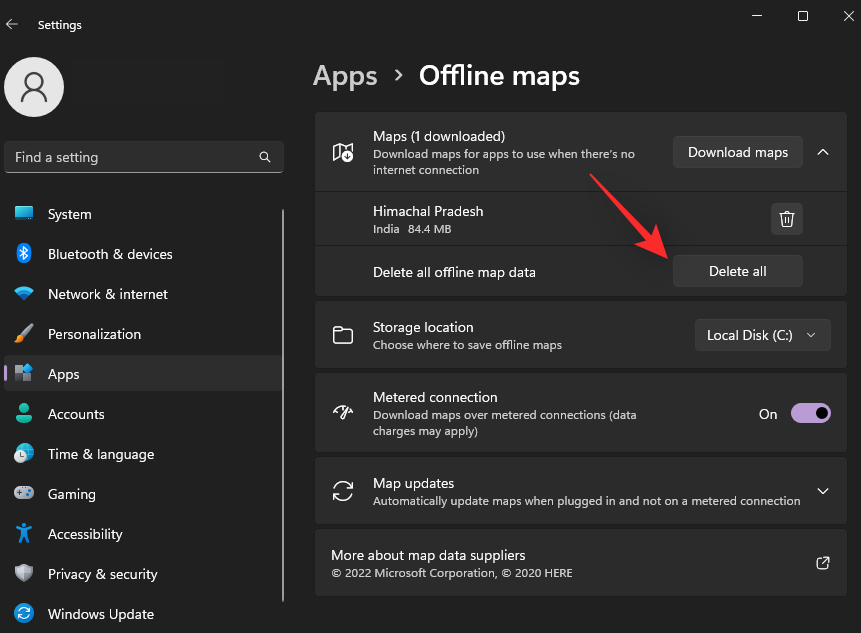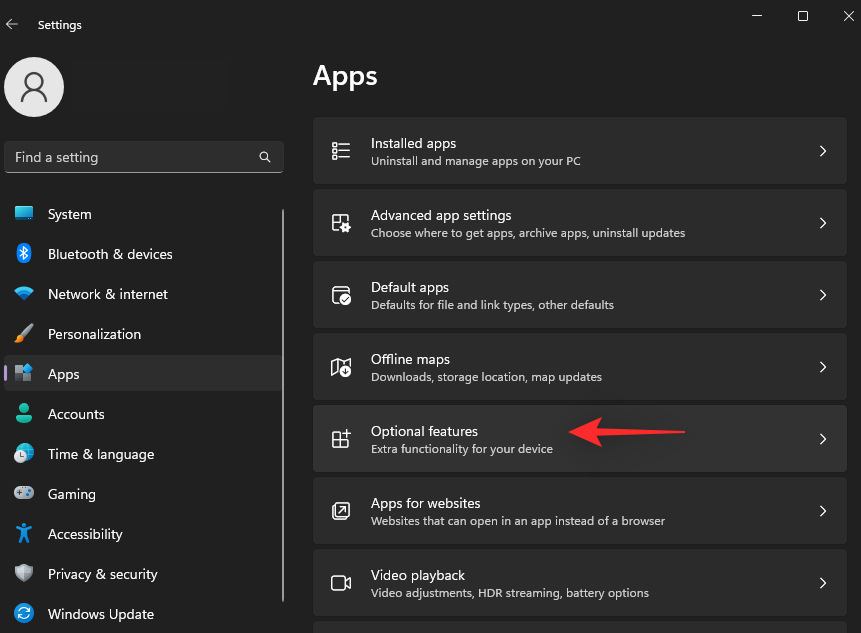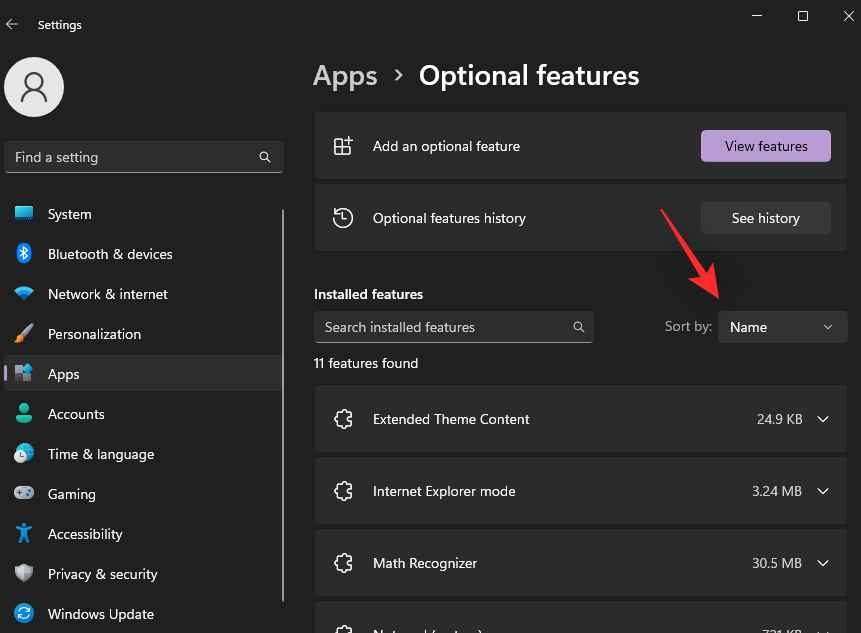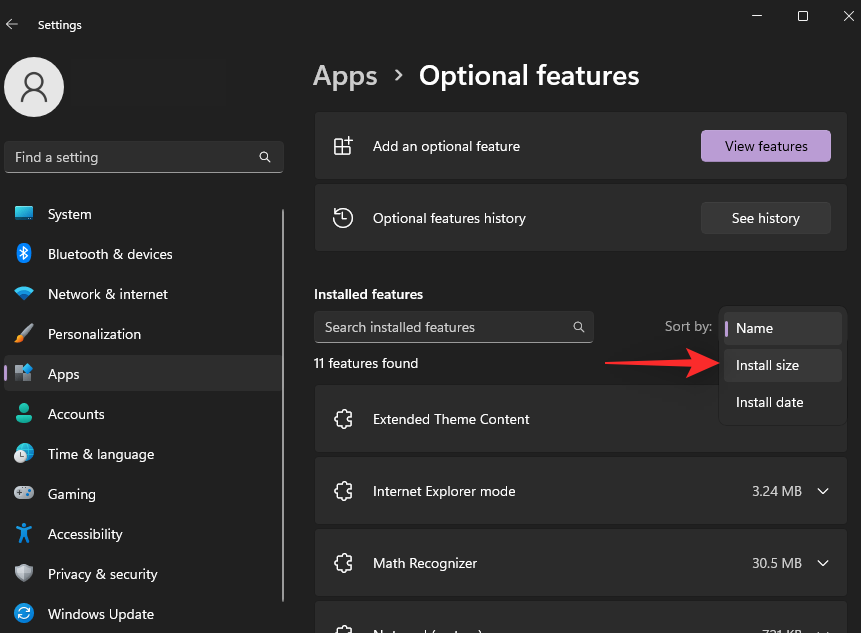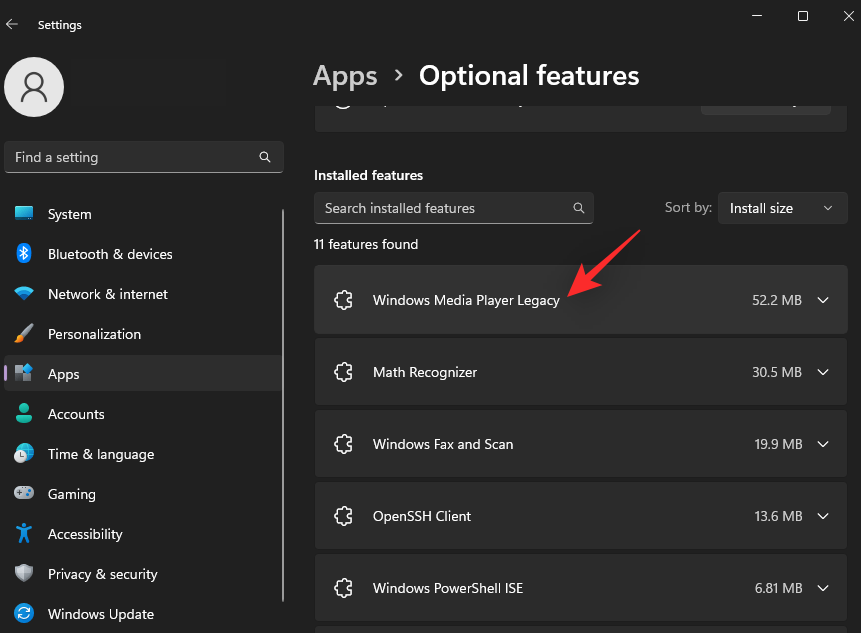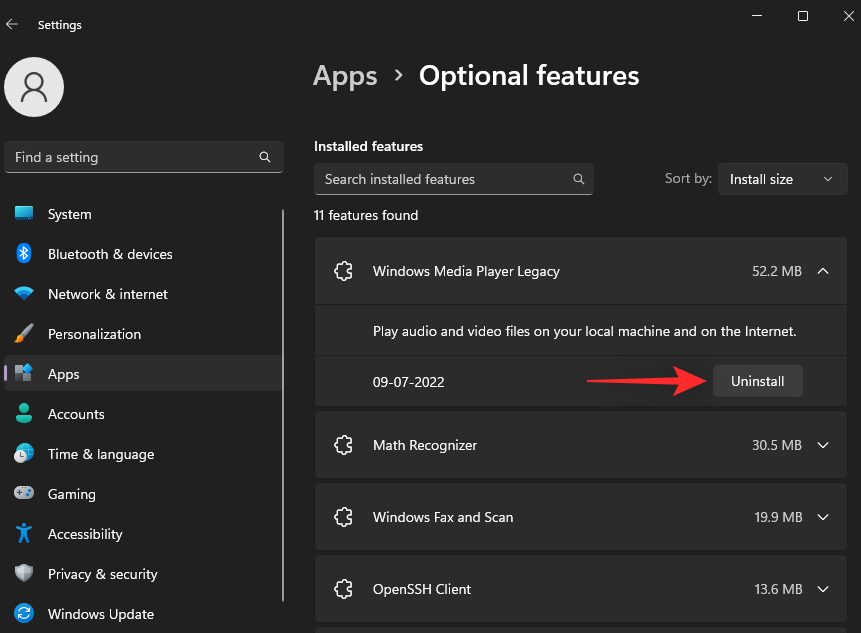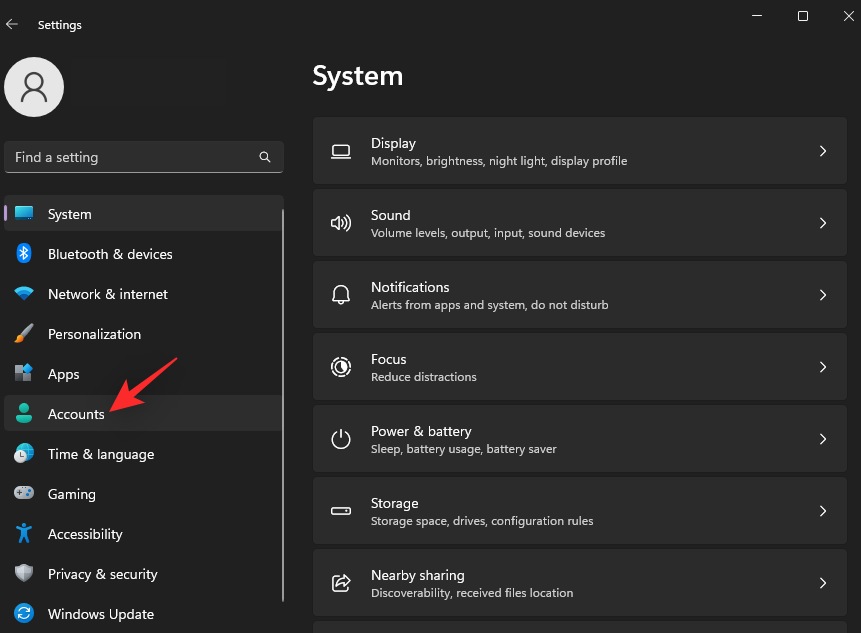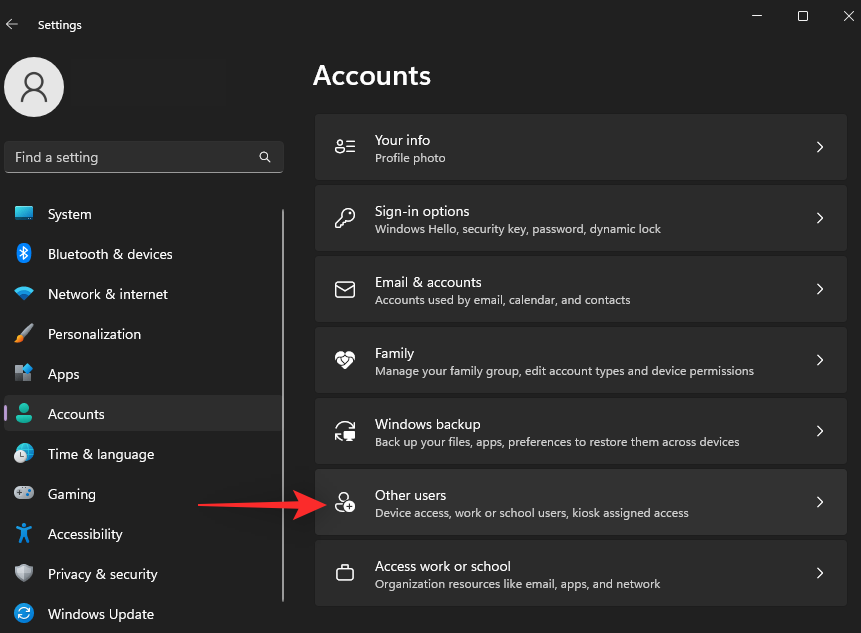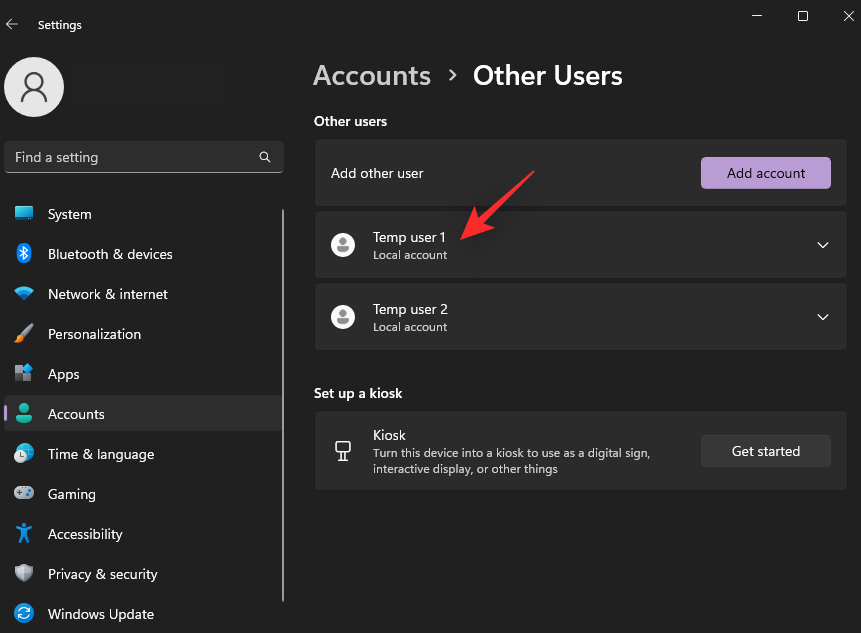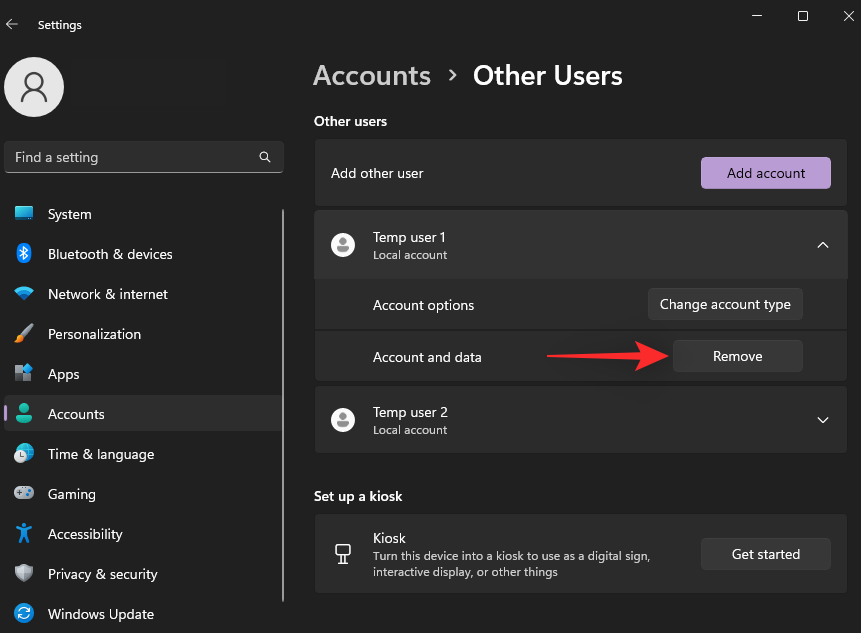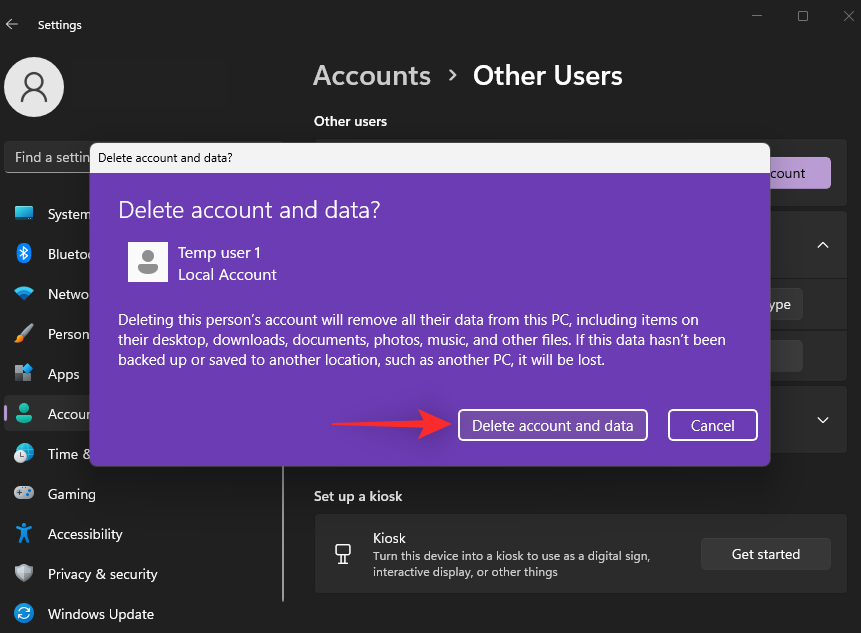A Windows 11 egy évvel ezelőtti megjelenése óta megélt hullámvölgyeket és hullámvölgyeket. A Microsoft azóta rengeteg fejlesztést adott az új operációs rendszerhez, beleértve az új Feladatkezelőt és a Beállítások alkalmazás általános elemeinek elérésének frissített módjait.
A kéretlen fájlok törlése azonban a Windows 11 rendszeren nagy melós lehet, különösen akkor, ha még nem ismeri az operációs rendszert és a felhasználói felület átalakítását. Ha problémái vannak a kéretlen fájlok törlésével a Windows 11 rendszerben, akkor itt találja az összes kezdő lépést.
A rendszerszemét eltávolítása Windows 11 rendszeren 9 módon
A Windows 11 rendszerben számos módon távolíthatja el a kéretlen fájlokat. A legjobb módszer az lenne, ha nagy mennyiségű felhasználói adatot szitál át a számítógépén, hogy jelentős mennyiségű helyet foglaljon el. Ebben az útmutatóban azonban a rendszerszemét fájlok törlésére fogunk összpontosítani.
Az alábbi szakasz segítségével törölheti az ideiglenes és kéretlen fájlokat a Windows 11 rendszeren.
1. módszer: Távolítsa el a megmaradt adatokat a programokból
Kezdje azzal, hogy eltávolítja és törölje a számítógépére korábban telepített programokból megmaradt adatokat. Ezt úgy teheti meg, hogy manuálisan ellenőrzi a fennmaradó fájlokat a gyakori helyeken, és saját maga törli azokat, vagy egy harmadik féltől származó eltávolító segítségével, amely elvégzi a munkát.
Használja az alábbi lehetőségek egyikét az aktuális preferenciáitól és követelményeitől függően.
1. lehetőség: Manuálisan törölje a megmaradt fájlokat és mappákat
Ellenőrizheti a gyakran használt telepítési könyvtárakat, hogy ellenőrizze a rendszeren lévő eltávolított programokból megmaradt fájlokat. A releváns fájlokat a program vagy a kiadó neve alatt iktatva találja. Az alábbi lépések segítségével törölheti ugyanezt a számítógépén.
Nyomja meg Windows + Ea File Explorer megnyitásához a számítógépen. Most másolja ki és illessze be a következő címet a felső címsorba.
%programdata%
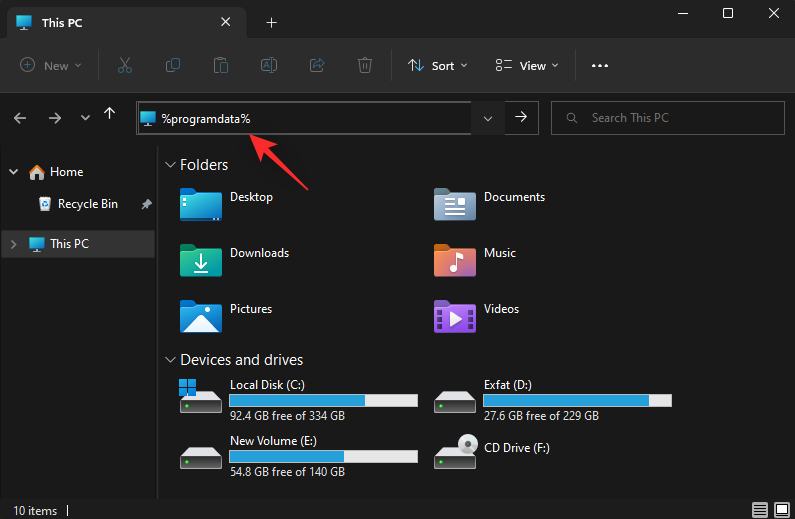
Keresse meg a megfelelő mappákat a rendszerről eltávolított programokhoz. Ha megtalálta, kattintson rá, és válassza ki.
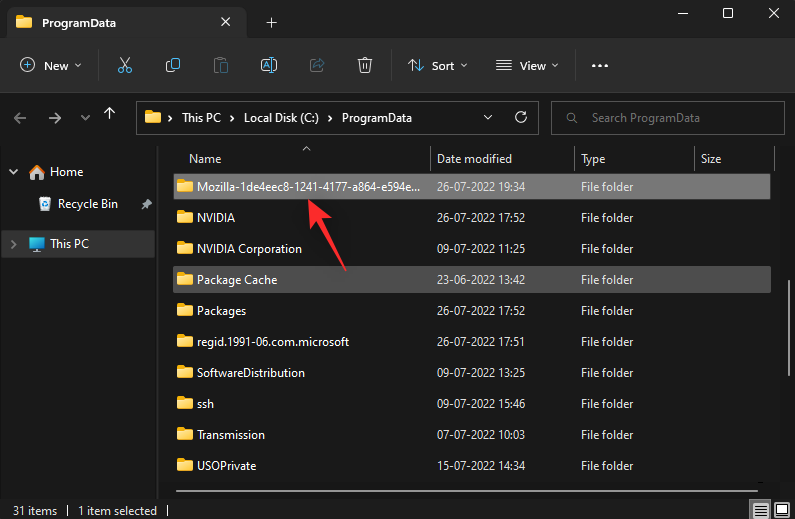
Most nyomja Shift + Delmeg a billentyűzetet a végleges törléséhez. A választás megerősítéséhez nyomja meg az Igen gombot.
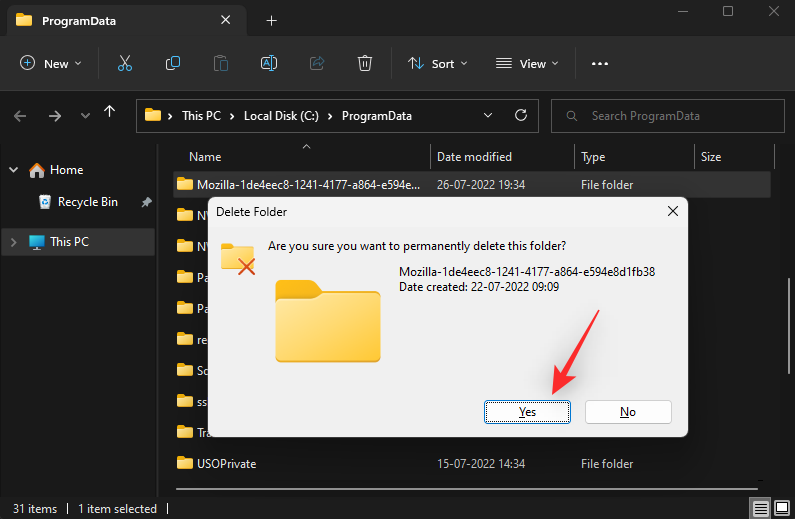
Ismételje meg a fenti lépéseket a megmaradt fájlok és mappák eltávolításához a következő helyekről is.
Ha végzett, nyomja Windows + Rmeg a billentyűzetet a Futtatás elindításához.
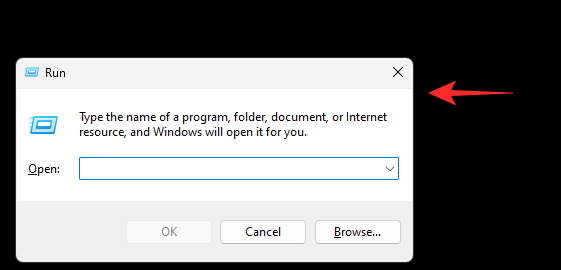
Írja be a következőket, és nyomja meg a gombot Entera Rendszerleíróadatbázis-szerkesztő elindításához.
regedit
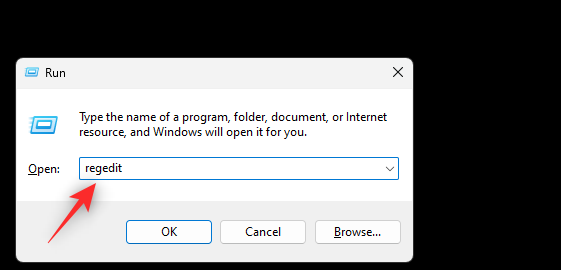
Most keresse fel a következő könyvtárat. Használhatja a bal oldalsávot, vagy beillesztheti az alábbi címet a címsor tetején található címsorába.
HKEY_CURRENT_USER\Software
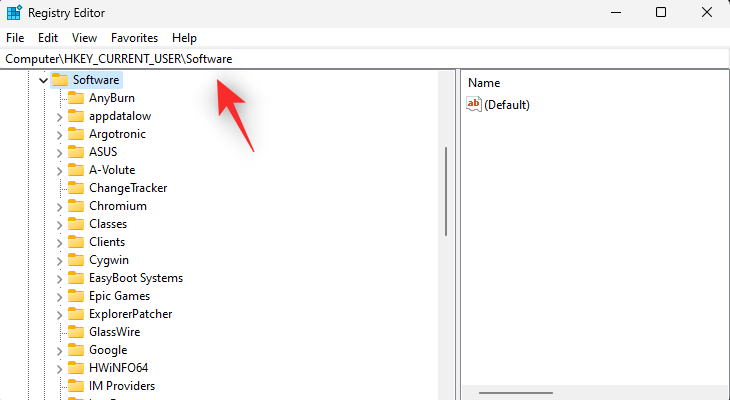
Keresse meg az eltávolított szoftverekhez és programokhoz kapcsolódó rendszerleíró kulcsokat a bal oldalsávon. Ha megtalálta, kattintson és válassza ki ugyanazt.
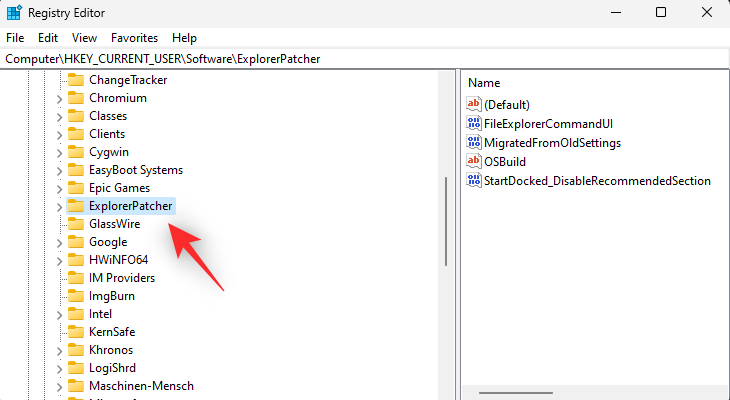
Nyomja Delmeg a billentyűzetet a törléséhez. A választás megerősítéséhez kattintson az Igen gombra .
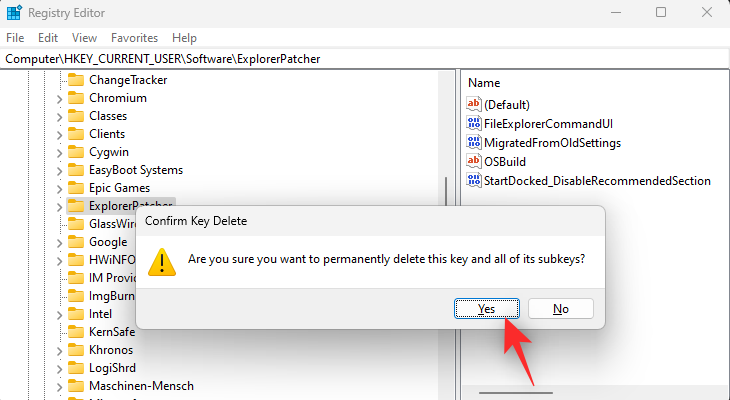
Ismételje meg a fenti lépéseket az eltávolított alkalmazások és programok további beállításkulcsainak törléséhez a rendszerről. Ha végzett, törölje a megmaradt kulcsokat a következő helyekről is.
HKEY_LOCAL_MACHINE\SOFTWAREHKEY_USERS\.DEFAULT\Software
És ez az! Most már bezárhatja a rendszerleíróadatbázis-szerkesztőt, és újraindíthatja a számítógépet a megfelelő intézkedés érdekében. Most már manuálisan törölheti az eltávolított programok és alkalmazások megmaradt fájljait a számítógépéről.
2. lehetőség: Távolítsa el a maradékot egy harmadik féltől származó alkalmazás segítségével
Harmadik féltől származó programokat is használhat a részben eltávolított programok és a megmaradt fájlok eltávolítására a rendszerről. Sok olyan eszköz létezik, amelyek segíthetnek ebben. Ehhez az útmutatóhoz a BCUninstallert fogjuk használni. Használja az alábbi lépéseket, hogy segítsen a folyamatban.
- BCUninstaller | Letöltési link
Töltse le a BCUninstallert a fenti hivatkozás segítségével a számítógépére. A könnyebb használat érdekében javasoljuk a hordozható verzió letöltését. A letöltés után kattintson duplán, és indítsa el ugyanazt az .exe fájl használatával.
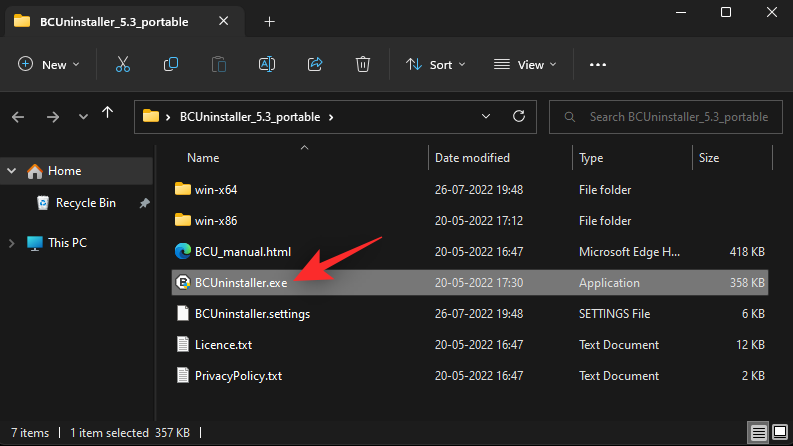
Fejezze be az alkalmazás kezdeti beállítását preferenciái alapján. Ha elkészült, rendelkeznie kell egy listával a számítógépére jelenleg telepített összes alkalmazásról. A részben eltávolított alkalmazások, valamint a megmaradt fájlokkal rendelkező alkalmazások szintén megjelennek ebben a listában. Jelölje be az eltávolítani kívánt alkalmazások jelölőnégyzeteit.
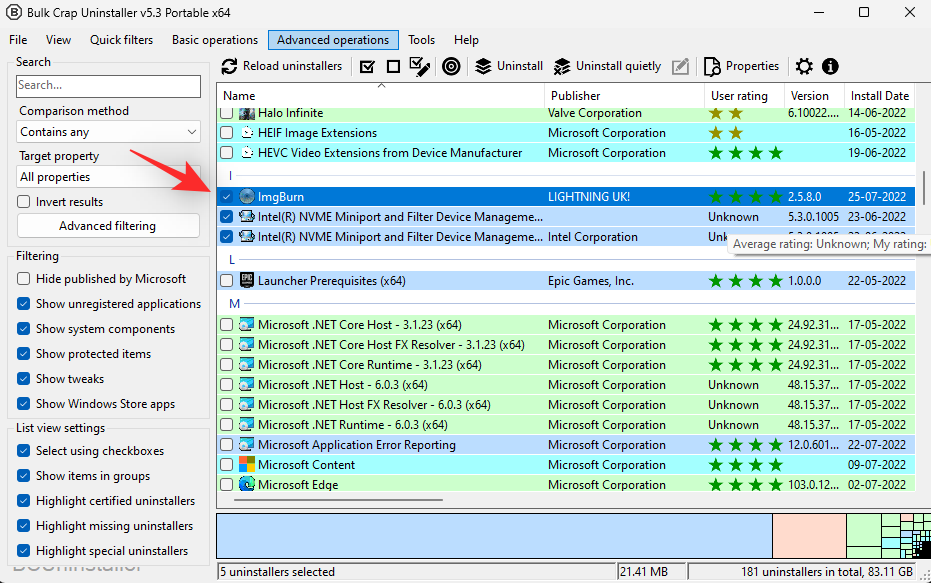
Miután kiválasztotta, kattintson az Eltávolítás gombra a tetején.
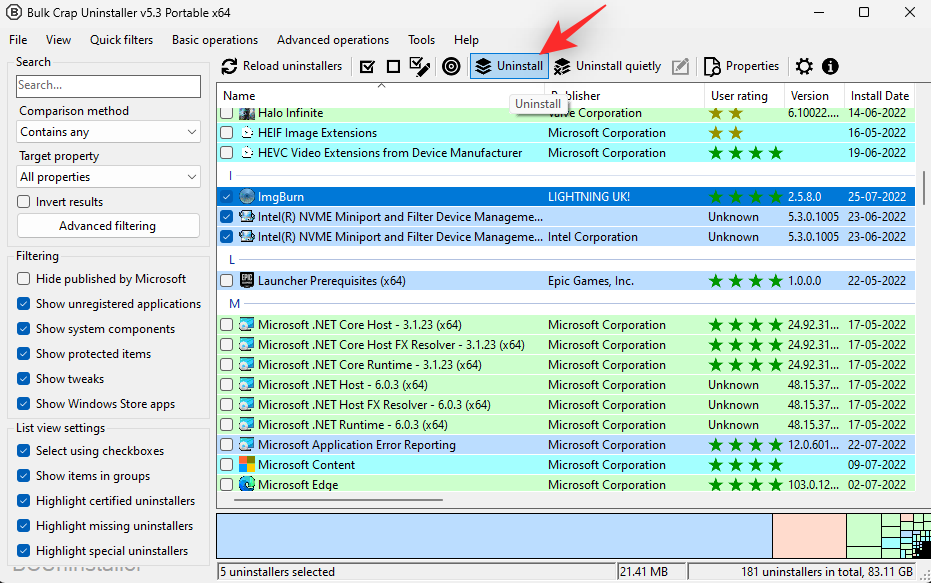
Ekkor megjelenik az eltávolítani kívánt alkalmazások válogatása. Kattintson a Folytatás gombra .
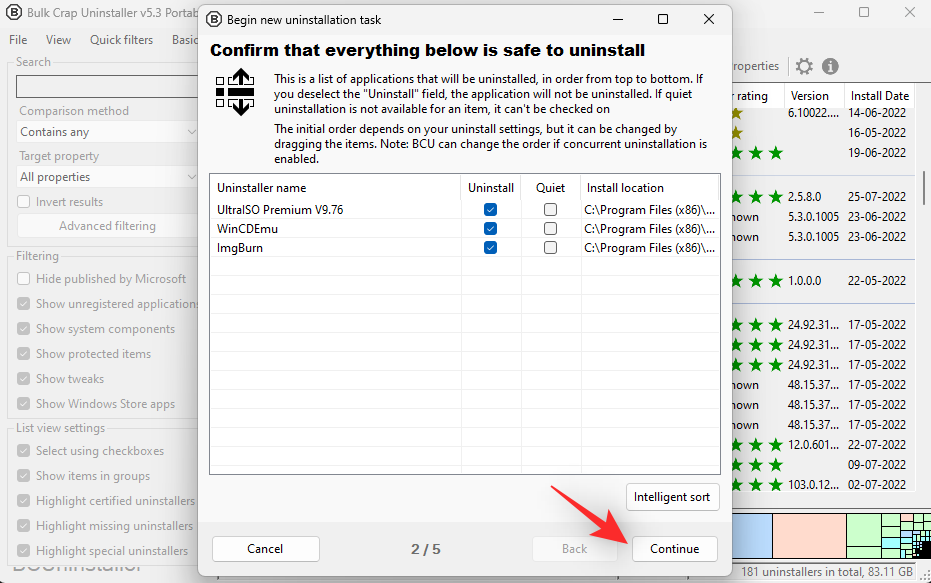
Ha a rendszer arra kéri, hogy állítson le minden futó folyamatot, amely zavarhatja az eltávolítást, kattintson az Összes leállítása lehetőségre .
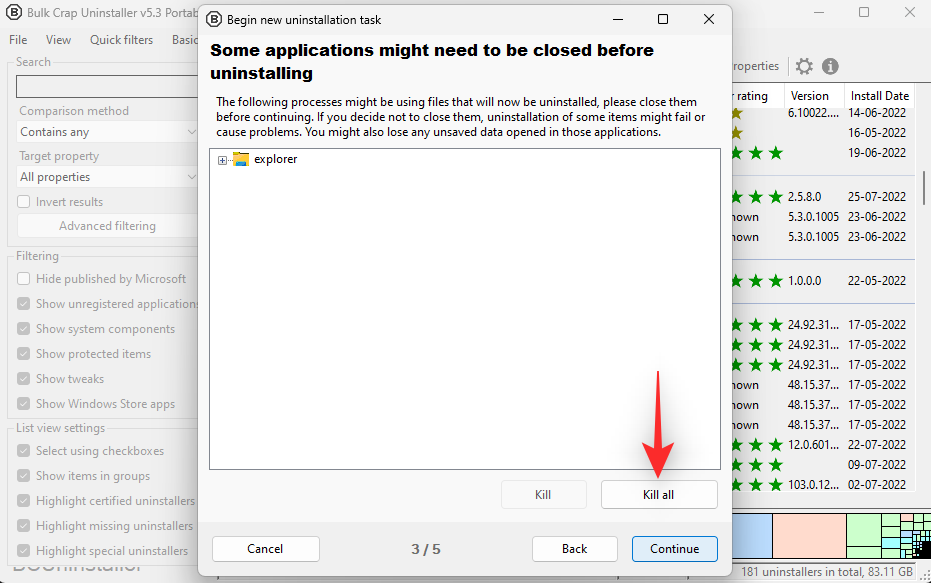
Kattintson a Folytatás gombra .
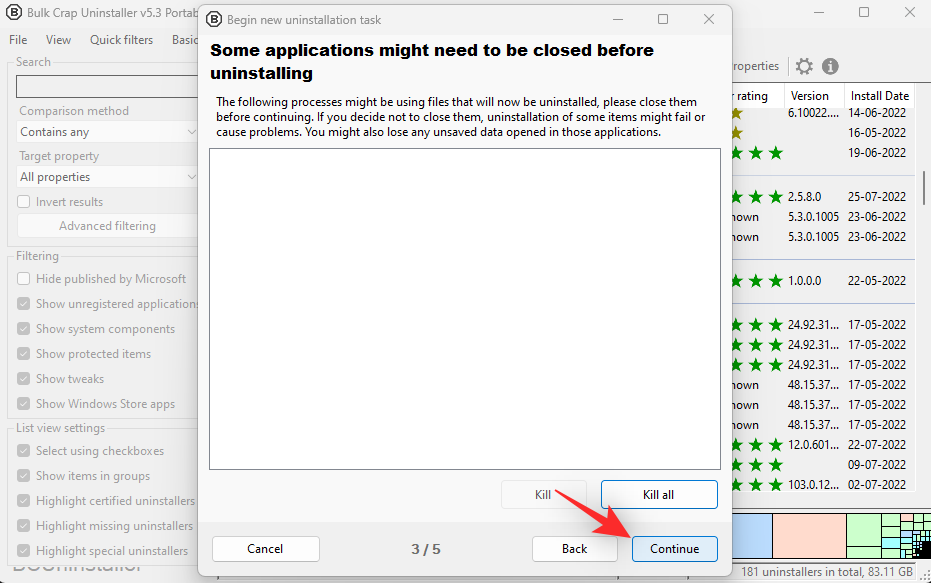
Kattintson ismét a Folytatás gombra .
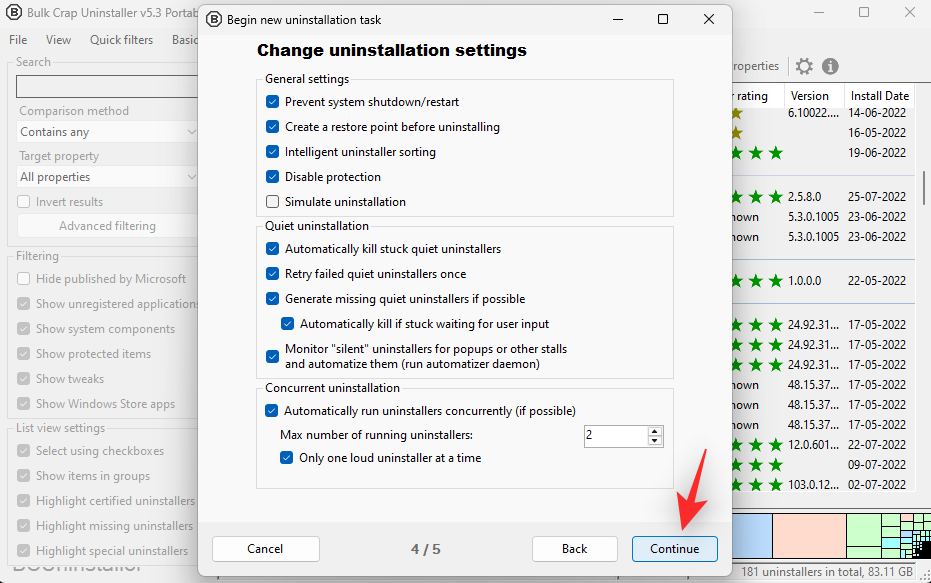
Most kattintson az ELTÁVOLÍTÁS KEZDÉSE gombra .
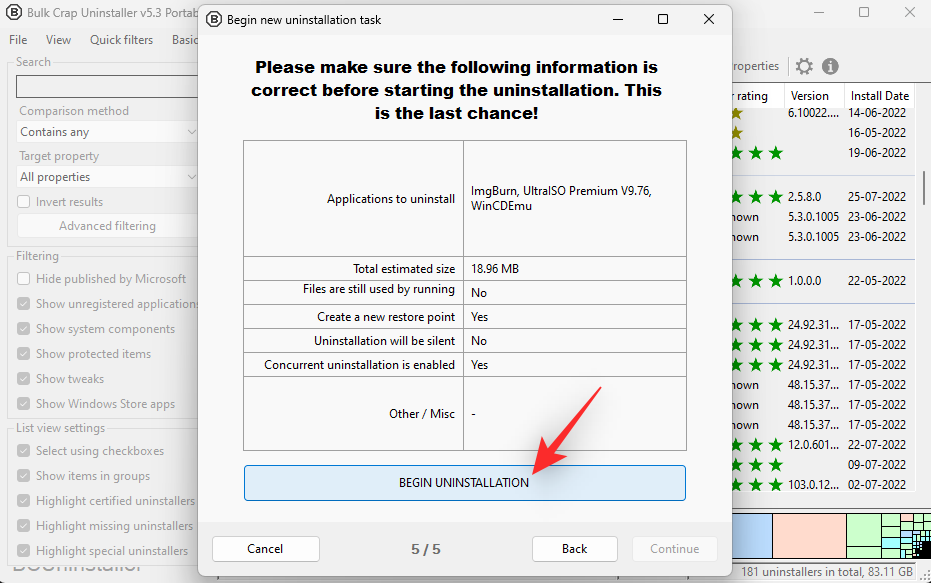
A kiválasztott alkalmazások most eltávolításra kerülnek a számítógépről. Ha van elérhető eltávolító az alkalmazáshoz, ugyanaz elindul, egyszerűen kövesse a képernyőn megjelenő utasításokat az alkalmazások számítógépről való eltávolításához.
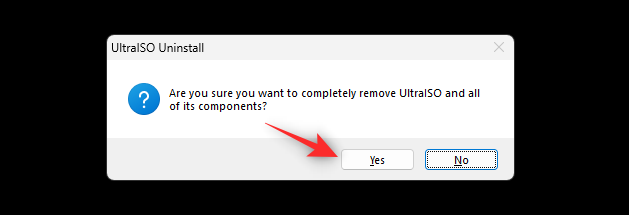
Ha elkészült, kattintson a Bezárás gombra .
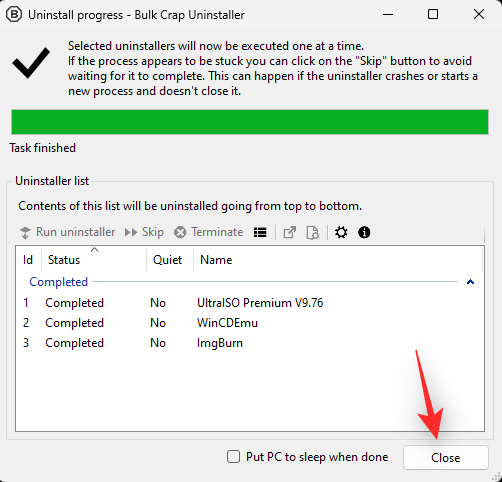
Kattintson az Igen gombra , amikor a rendszer felkéri, hogy keressen maradékot.
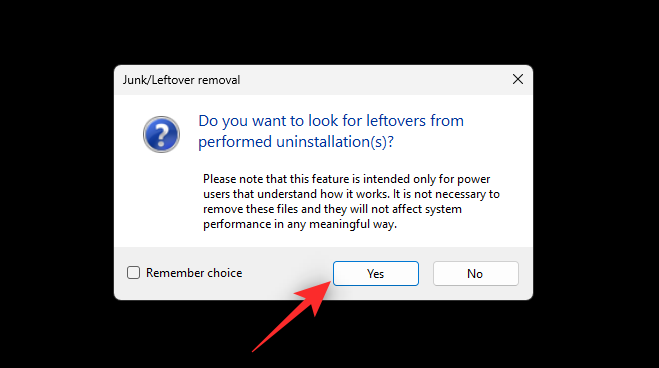
Ekkor megjelenik az eltávolított programokkal kapcsolatos megmaradt fájlok és rendszerleíró kulcsok listája. Ellenőrizze a listát, és győződjön meg arról, hogy minden biztonságosan eltávolítható, majd kattintson a Kijelölt törlése gombra .
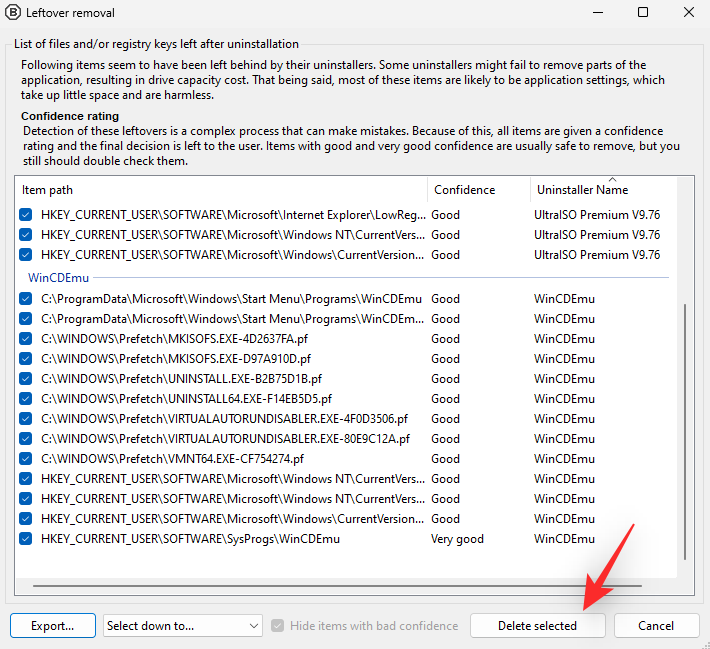
Ekkor a rendszer megkérdezi, hogy kíván-e biztonsági másolatot készíteni a rendszerleíró adatbázisáról. Javasoljuk, hogy készítsen biztonsági másolatot a rendszerleíró adatbázisáról a Létrehozás gombra kattintva .
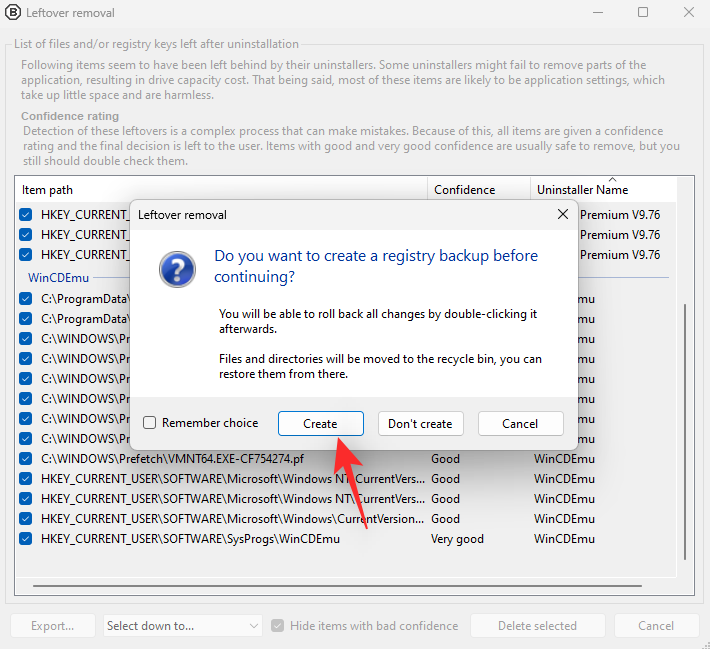
Válassza ki a beállításjegyzék biztonsági másolatának helyét, és kattintson a Mappa kiválasztása gombra .
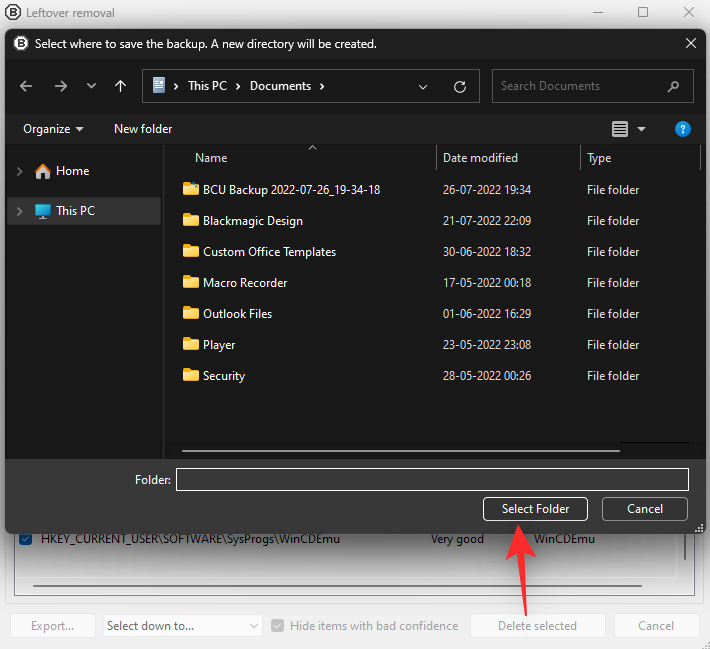
A megmaradt fájlokat most eltávolítjuk a rendszerből. Tisztítsuk meg a Program Files mappát a számítógépen. Kattintson az Eszközök elemre felül.
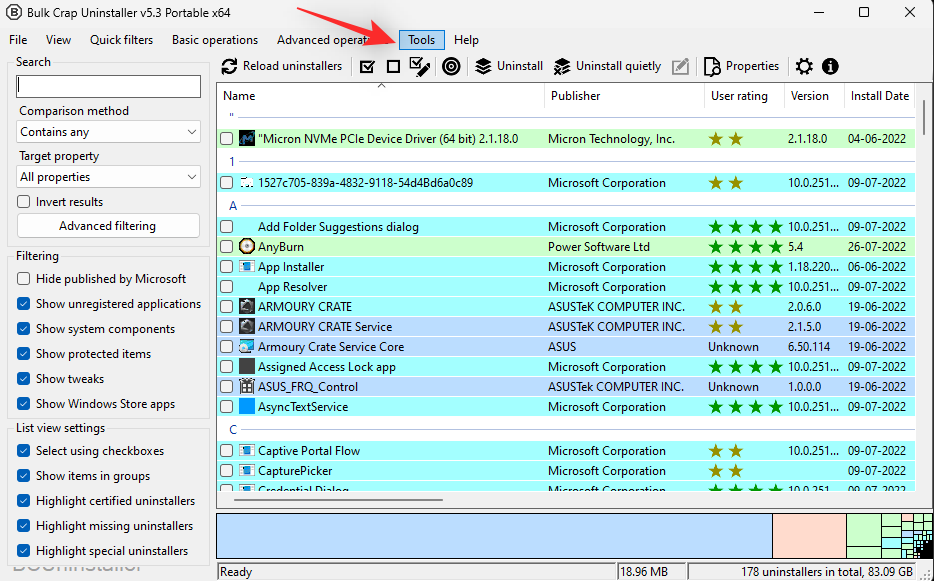
Válassza a „Programfájlok” mappák tisztítása lehetőséget .
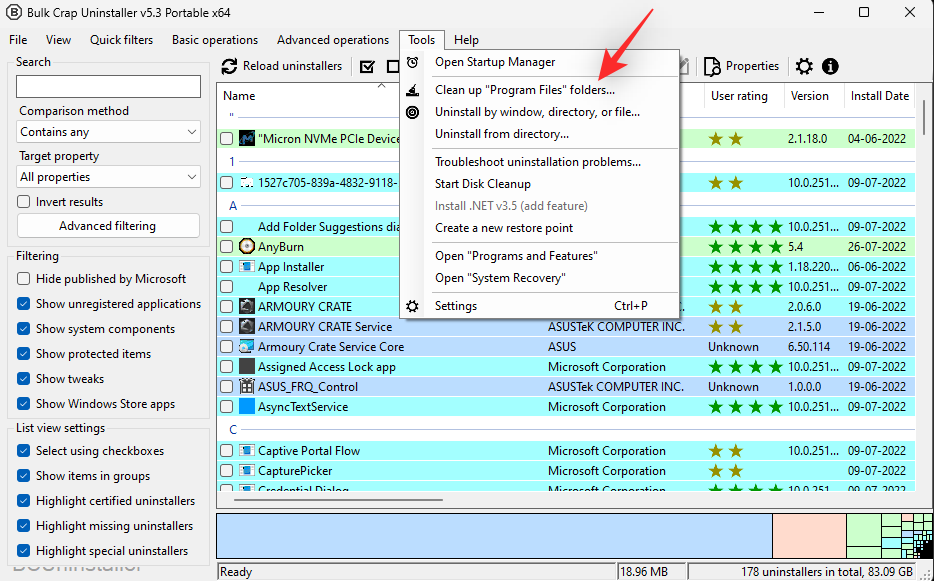
Jelölje be az összes olyan releváns mappát, amely már nincs telepítve a rendszerére.
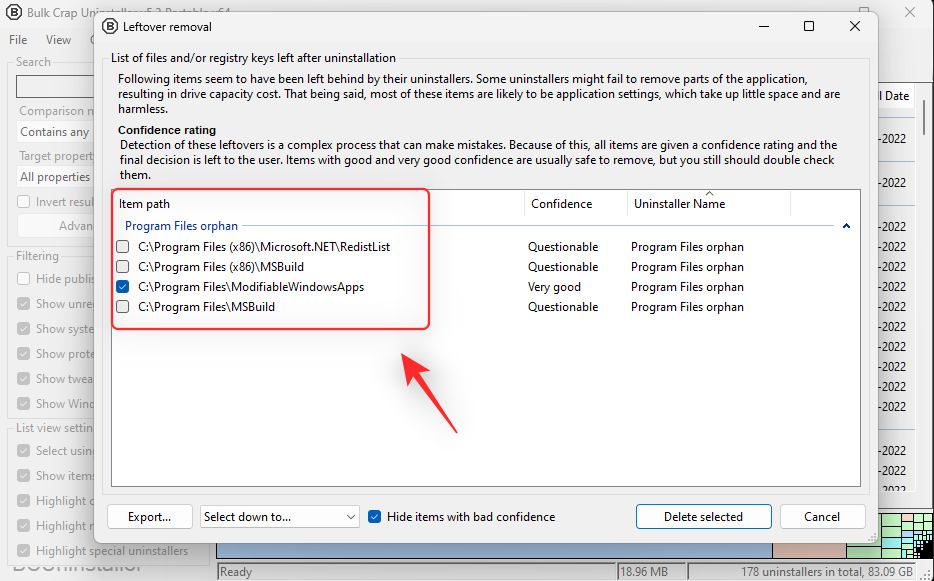
Kattintson a Kijelölt törlése elemre .
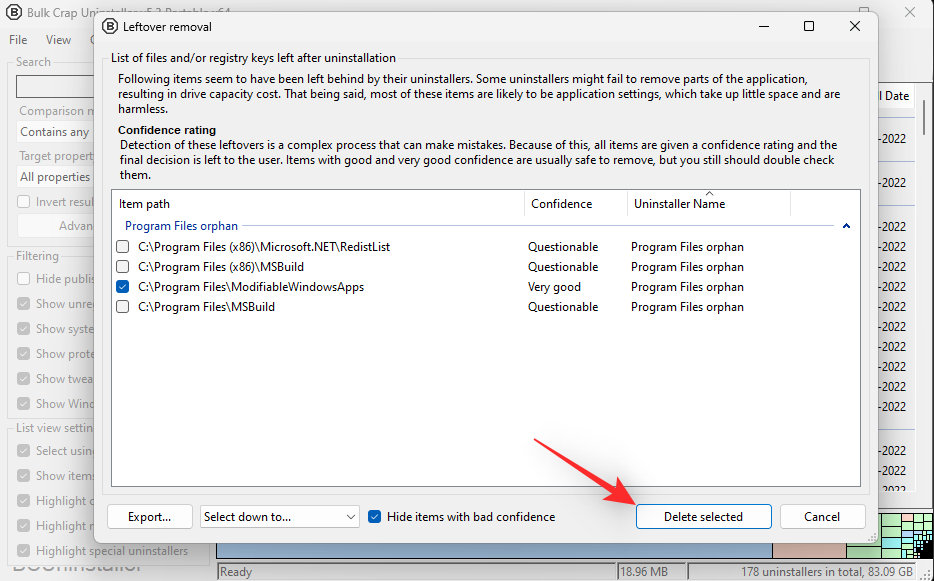
És ez az! Most már törölni fogja a megmaradt fájlokat és programokat a rendszeren lévő BCUninstaller segítségével.
2. módszer: Ürítse ki a Lomtárat
A Lomtár egy másik hely, ahol a rendszerszemét könnyen felhalmozódhat, és hatalmas mennyiségű adatot foglalhat el. Kiürítheti a Lomtárat a rendszerszemét eltávolításához. Keresse meg a Lomtárat a számítógépén, kattintson duplán, és nyissa meg.

Most keresse meg azokat a fájlokat vagy mappákat, amelyeket továbbra is meg szeretne őrizni a számítógépén. Ha megtalálta, kattintson rá a jobb gombbal, és válassza a Visszaállítás lehetőséget .
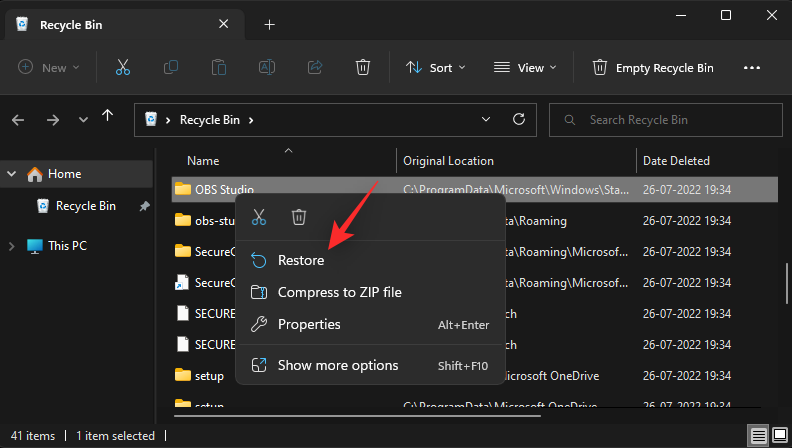
Ha végzett a fájlok helyreállításával, zárja be a Lomtárat, és kattintson jobb gombbal annak ikonjára az asztalon.
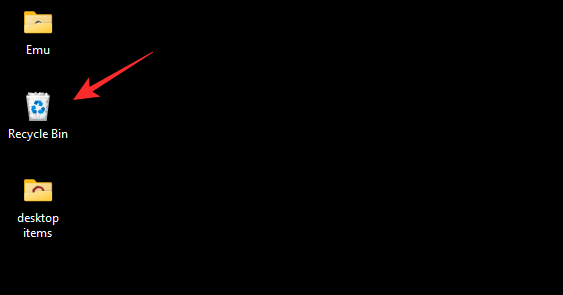
Válassza a Lomtár ürítése lehetőséget .
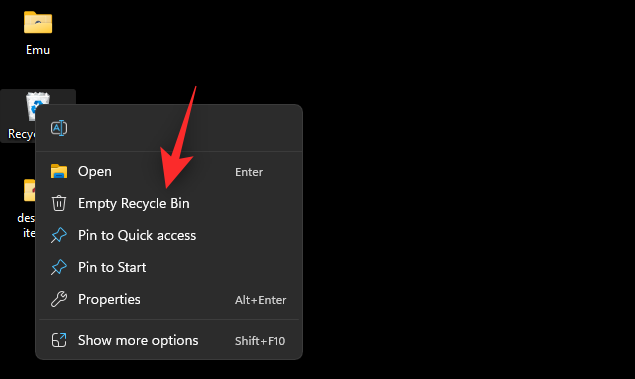
Erősítse meg választását az Igen gombra kattintva .
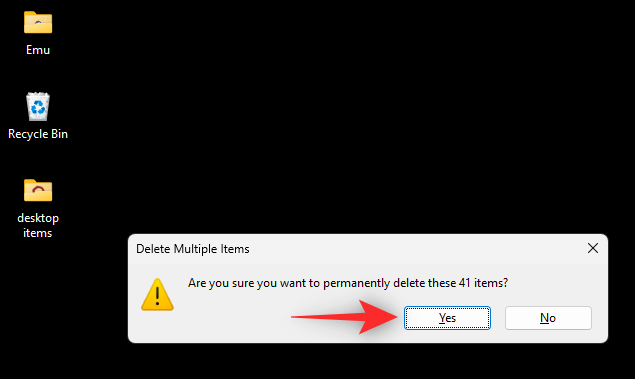
És ez az! Mostantól törölve lesz a rendszerszemét a rendszer Lomtárából.
3. módszer: Törölje a Windows 11 gyorsítótárát
A rendszerszemétfájlok törlésének másik módja a Windows 11 gyorsítótárának törlése. Számos módszer létezik a gyorsítótár törlésére a Windows 11 rendszerben. Megvizsgáljuk a 3 legjobb módszert, amelyek segítségével a legtöbb helyet foglalhatja vissza a rendszereken. Ezután az utolsó szakaszban szükség esetén további gyorsítótár-fájlokat törölhet a rendszerből. Kezdjük el.
1. lehetőség: A Lemezkarbantartó használata
A Lemezkarbantartó a Windows beépített segédprogramja, amely segíthet a rendszer minden partíciójáról a kéretlen és ideiglenes fájlok eltávolításában. Használja az alábbi lépéseket, hogy segítsen a folyamatban.
Indítsa el a Start menüt, keresse meg a Lemezkarbantartó kifejezést , és indítsa el ugyanezt a keresési eredmények közül.
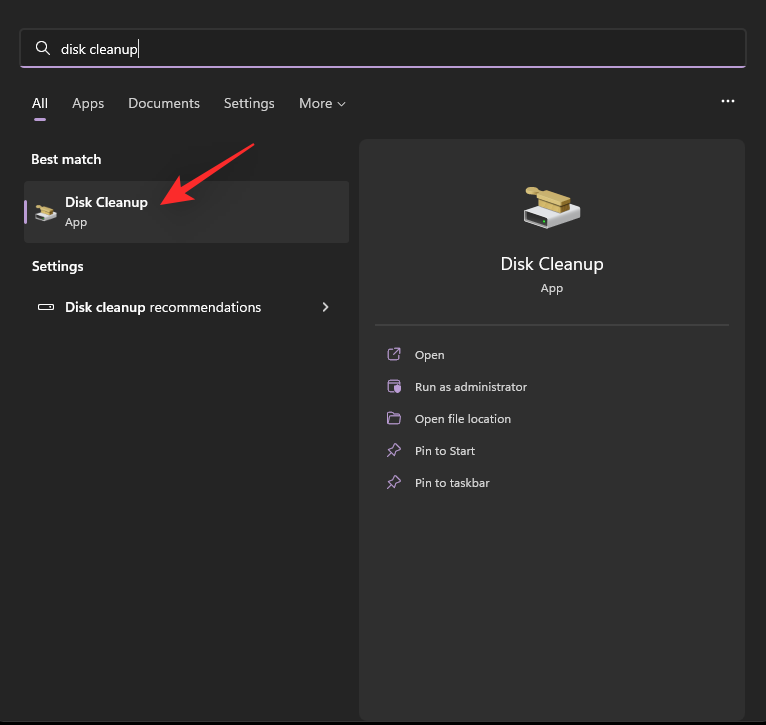
Kattintson a legördülő menüre, és válassza ki a tisztítani kívánt partíciót.
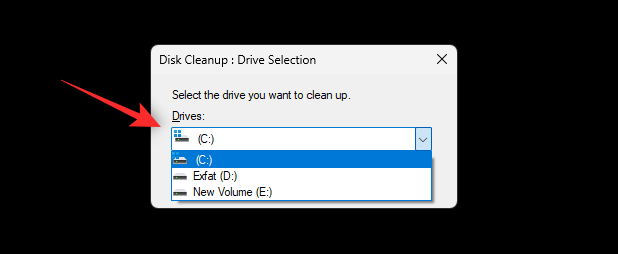
Kattintson az OK gombra .
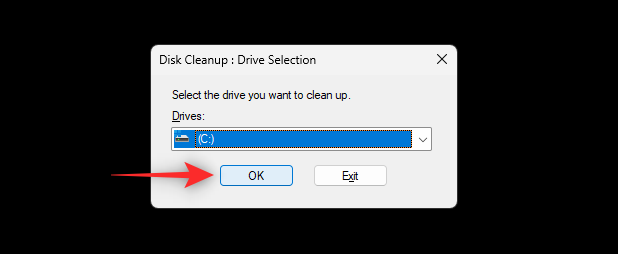
Kattintson a Rendszerfájlok törlése elemre .
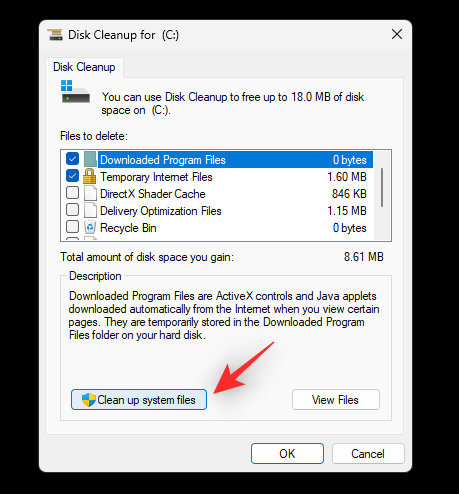
Válassza ki újra az érintett meghajtót, majd kattintson az OK gombra .
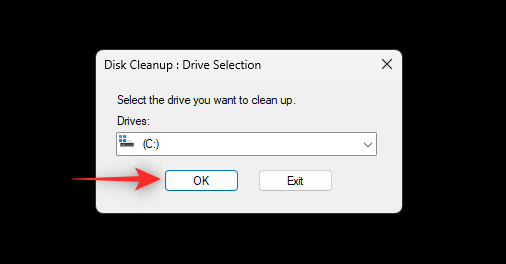
Ekkor megjelenik az ideiglenes és a rendszerszemétfájlok listája. Jelölje be a rendszerből eltávolítani kívánt fájlok jelölőnégyzeteit.
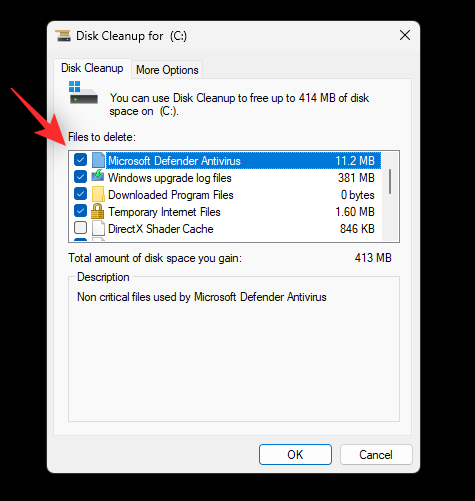
Ha elkészült, kattintson az OK gombra .
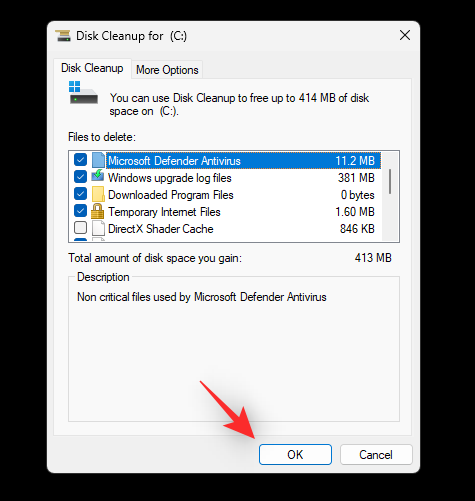
Erősítse meg választását a Fájlok törlése gombra kattintva .
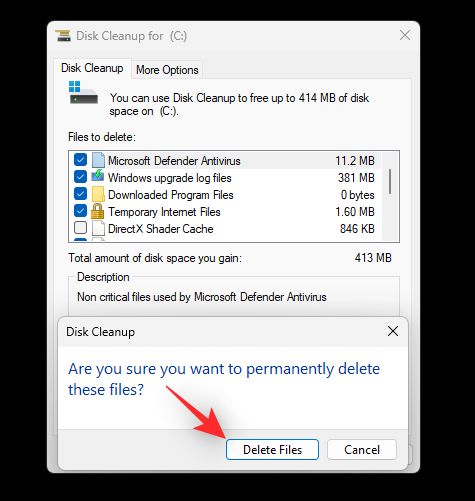
A kiválasztott fájlok most eltávolításra kerülnek a kiválasztott partícióról.

Most újraindíthatja a Lemezkarbantartó programot a rendszeren, és eltávolíthatja a rendszerszemét fájlokat a többi partícióról és meghajtóról is. És így használhatja a Lemezkarbantartót a rendszerszemétfájlok eltávolítására a Windows 11 rendszerből.
2. lehetőség: %Temp% törlése
A Temp mappa a Temporary rövidítése , és tárolja a Windows alkalmazásaiból és programjaiból származó ideiglenes adatokat. Az alábbi lépések segítségével törölheti az adatokat a rendszerről.
Nyomja meg Windows + Ra Futtatás elindításához a rendszeren.
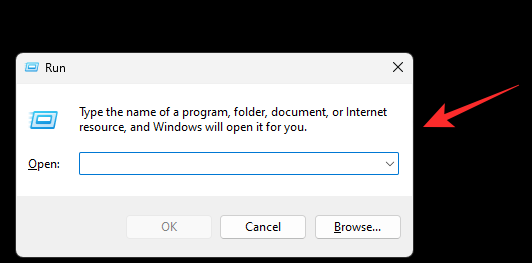
Most írja be a következőket, és nyomja meg az Enter billentyűt.
%temp%
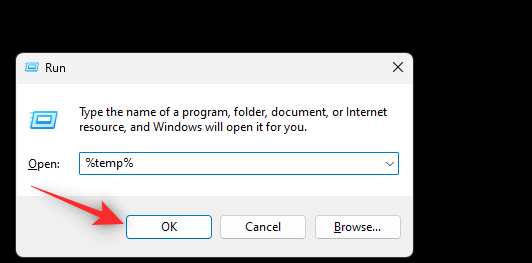
Nyomja meg Ctrl + Aa Temp mappában lévő összes fájl kiválasztásához.
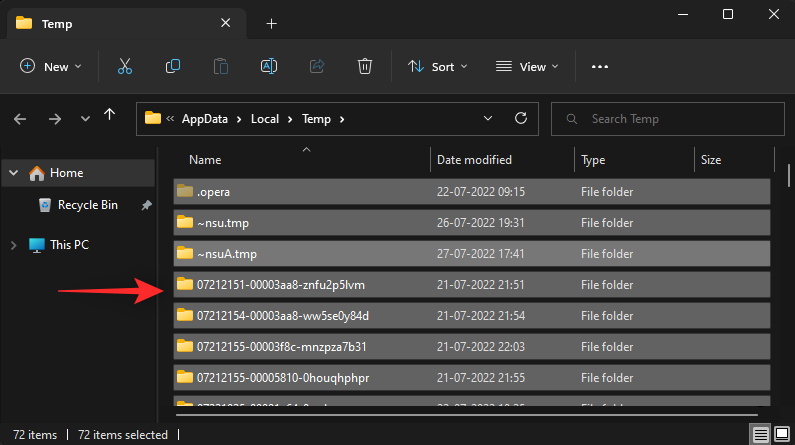
Nyomja meg Shift + Delaz összes fájl végleges törléséhez. A választás megerősítéséhez kattintson az Igen gombra .
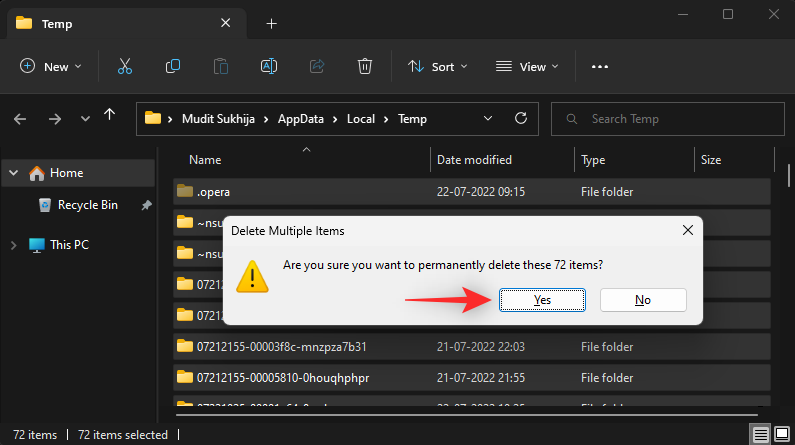
És ez az! Most már törölte a Temp mappát a Windows 11 rendszeren.
3. lehetőség: Előzetes letöltés
Az Prefetch egy másik mappa, ahol a Windows ideiglenes fájlokat tárol. Ezek a fájlok szükségesek az .exe fájlok optimális végrehajtásához a rendszeren. Az alábbi lépések segítségével törölheti ugyanezt a számítógépén.
Nyomja meg Windows + Ra Futtatás elindításához.
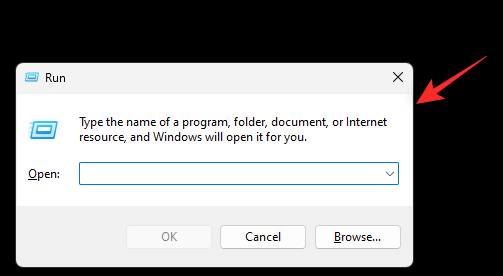
Most írja be a következőket, és nyomja meg a gombot Enter.
prefetch
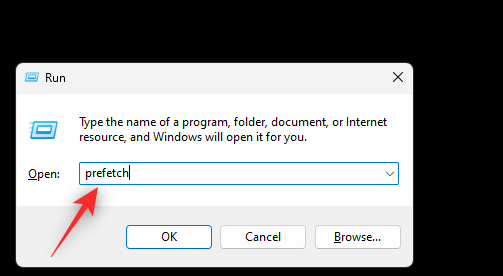
Kattintson a Folytatás gombra , ha a rendszer hozzáférést kér. Most nyomja meg az Előzetes letöltésCtrl + A mappában lévő összes fájl kiválasztásához .
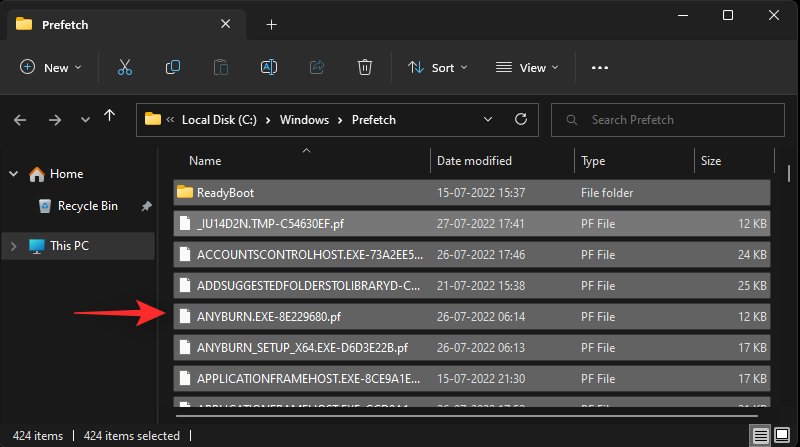
Nyomja meg Shift + Dela kiválasztott fájlok végleges törléséhez. A választás megerősítéséhez kattintson az Igen gombra .
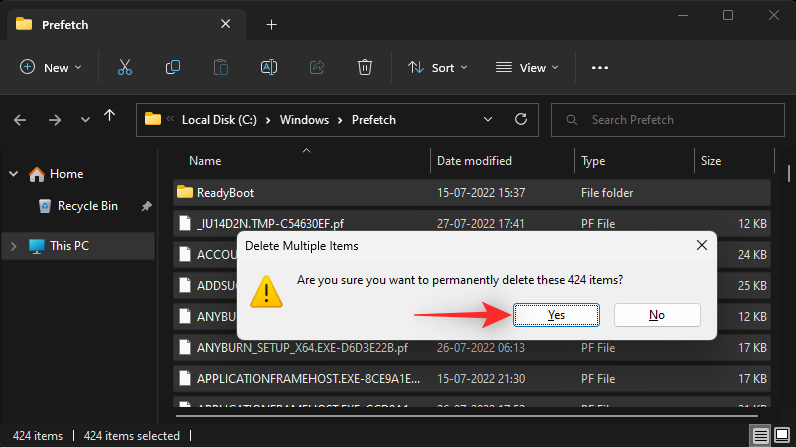
Javasoljuk, hogy e lépés után indítsa újra a rendszert a megfelelő intézkedés érdekében. Most már törölnie kellett a rendszerszemét fájlokat az Előzetes letöltés mappából.
4. lehetőség: További módszerek a gyorsítótár törlésére a Windows 11 rendszerben
Amint azt fentebb tárgyaltuk, a Windows 11 rendszerben számos más módszer is létezik a gyorsítótár ürítésére. Ha szeretne helyet foglalni vagy javítani a rendszer teljesítményén, akkor a gyorsítótár fájlok törlése segíthet az út során.
Ezt az átfogó útmutatót használhatja a legtöbb gyorsítótár-fájl törléséhez a Windows 11 rendszerben.
4. módszer: Rendszerezze és kezelje a letöltéseket
A Windows alapértelmezés szerint a legtöbb programot a Letöltések mappába tölti le . Alapértelmezés szerint más eszközök és letöltők is letöltik a fájlokat ebbe a mappába. Ez viszont hatalmas mennyiségű adatot foglalhat el a rendszeren.
Javasoljuk, hogy törölje a Letöltések mappát, és saját belátása szerint törölje a szükségtelen fájlokat. A Letöltések Windows + E mappát a billentyűzet megnyomásával érheti el . Most már duplán kattinthat a Letöltések mappára a Mappák alatt , ha elérhető.
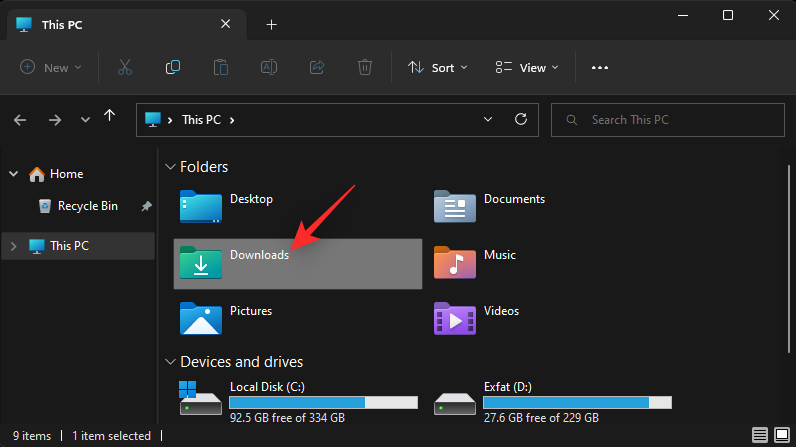
Ugyanezt elérheti a bal oldalsáv Gyors hozzáférés alatt is.
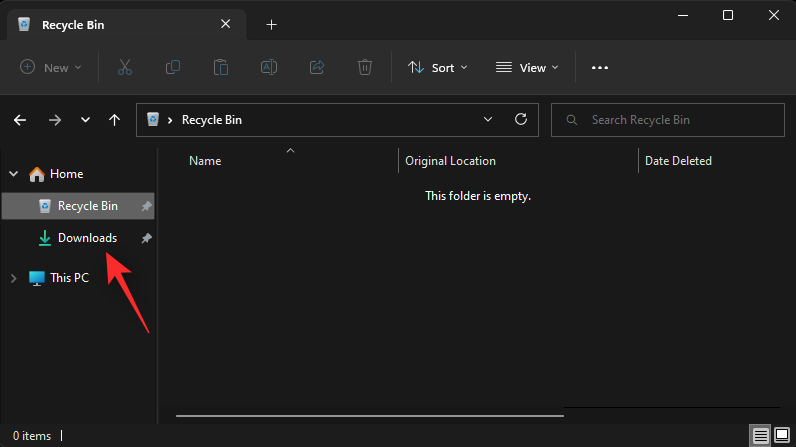
Ha továbbra sem tud hozzáférni a Letöltésekhez, nyomja meg Windows + Ra Futtatás elindításához. Most írja be a következőket, és nyomja meg a gombot a Letöltések mappa Entermegnyitásához .
Downloads
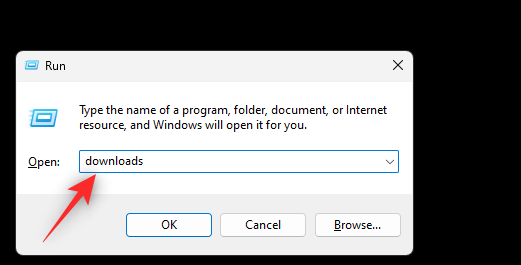
A megnyitás után egyszerűen nyomja meg a Shift billentyűt a billentyűzeten, és válassza ki a törölni kívánt fájlokat és mappákat. Miután kiválasztotta, nyomja meg a gombot Del, hogy a Lomtárba küldje. Használhatja Shift + Delezen fájlok végleges törlésére is a rendszerből.
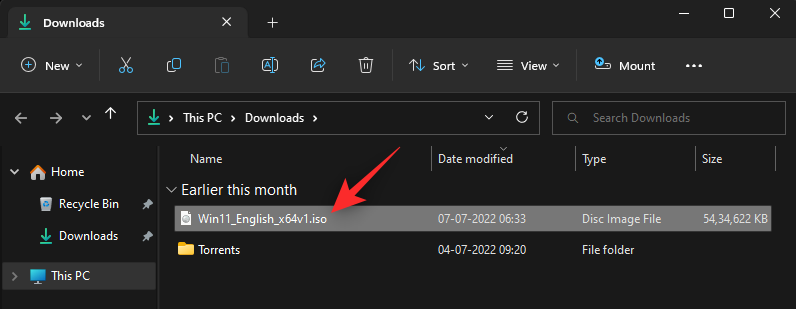
És így törölheti a fájlokat a Letöltések mappából a Windows 11 rendszeren.
5. módszer: A kéretlen fájlok automatikus kezelése
Azt is engedélyezheti, hogy a Windows 11 automatikusan kezelje rendszerszemét fájljait a Storage Sense segítségével . A Storage Sense a Windows 11 új funkciója, amely segít automatikusan kezelni a rendszeren rendelkezésre álló tárhelyet az ideiglenes fájlok és a rendszerszemét törlésével, valamint a számítógépén helyileg elérhető felhőtartalom automatikus kezelésével.
Az alábbi lépésekkel kapcsolhatja be ugyanezt a Windows 11 rendszerű számítógépen.
Nyomja meg a Beállítások alkalmazásWindows + i elindításához . Kattintson a Tárhely elemre .
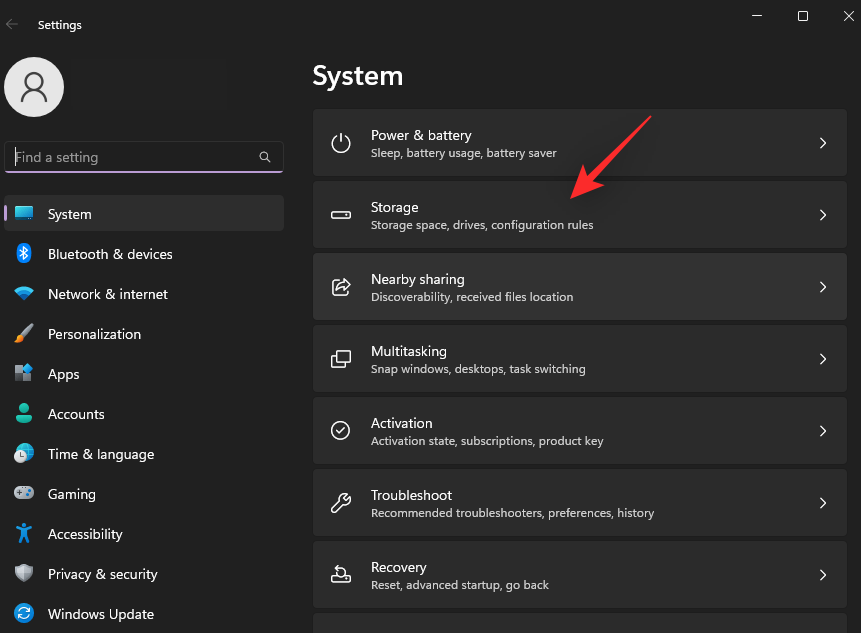
Kapcsolja be a Storage Sense kapcsolót a Tárhelykezelés alatt .
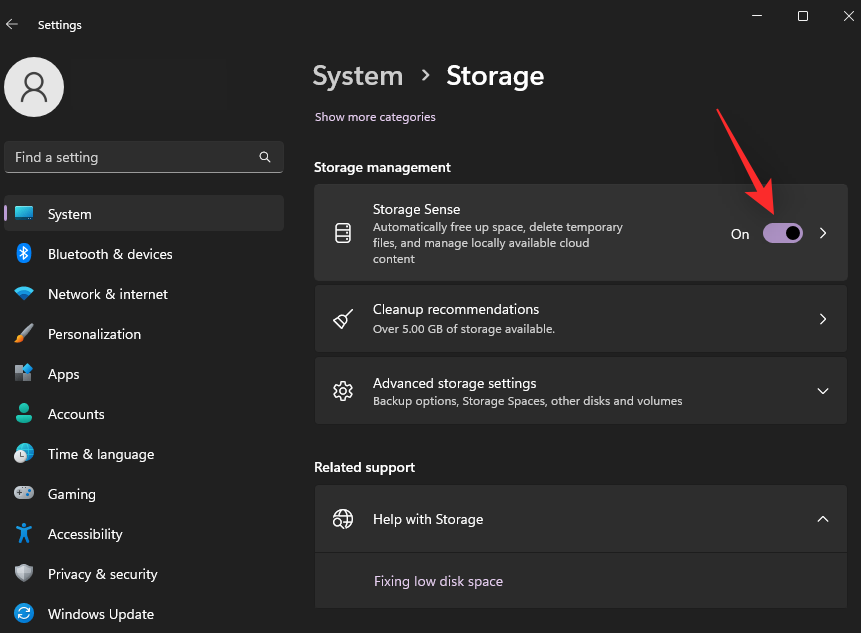
Kattintson ismét a Storage Sense elemre a beállítások testreszabásához.
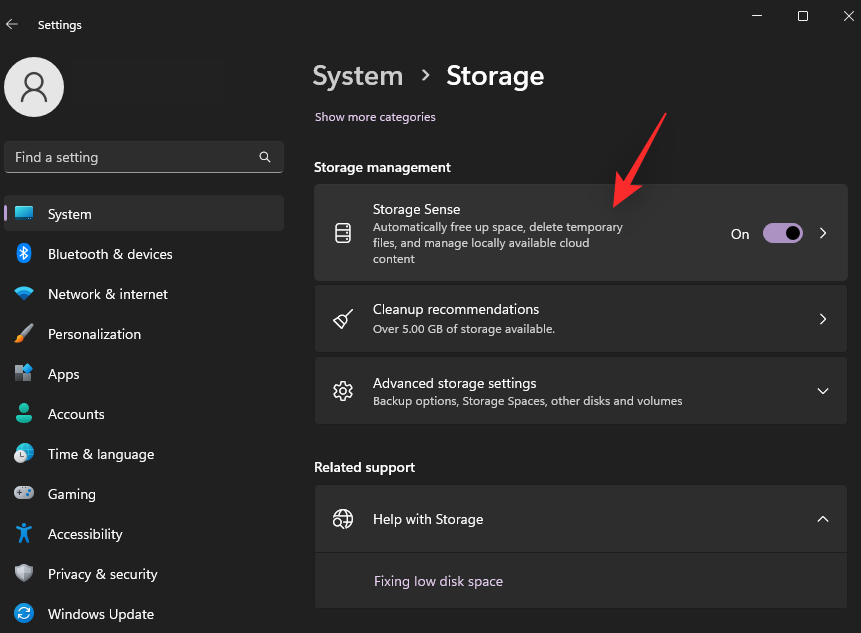
Győződjön meg arról, hogy a Windows zökkenőmentes működése az ideiglenes rendszer- és alkalmazásfájlok automatikus törlésével jelölőnégyzet felül van bejelölve.
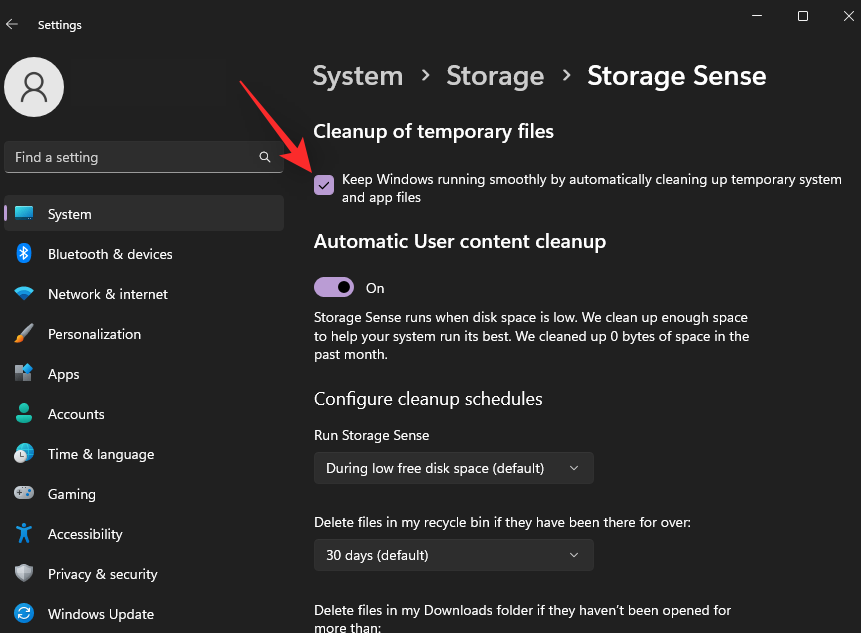
Most kapcsolja be az Automatikus felhasználói tartalomtisztítás kapcsolót .
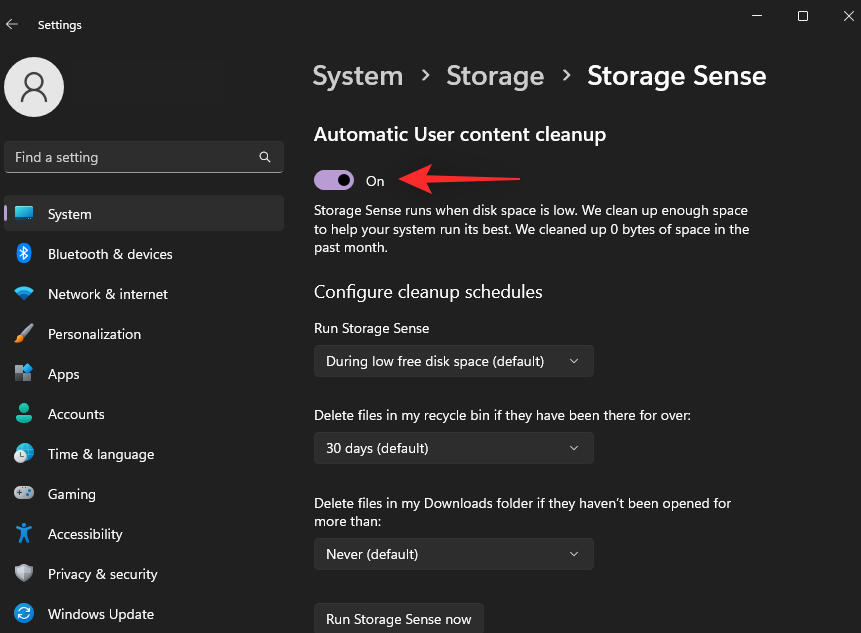
Kattintson a Run Storage Sense legördülő menüjére , és válassza ki az alábbi lehetőségek egyikét.
- Minden nap
- Minden héten
- Minden hónap
- Kevés szabad lemezterület alatt (alapértelmezett)
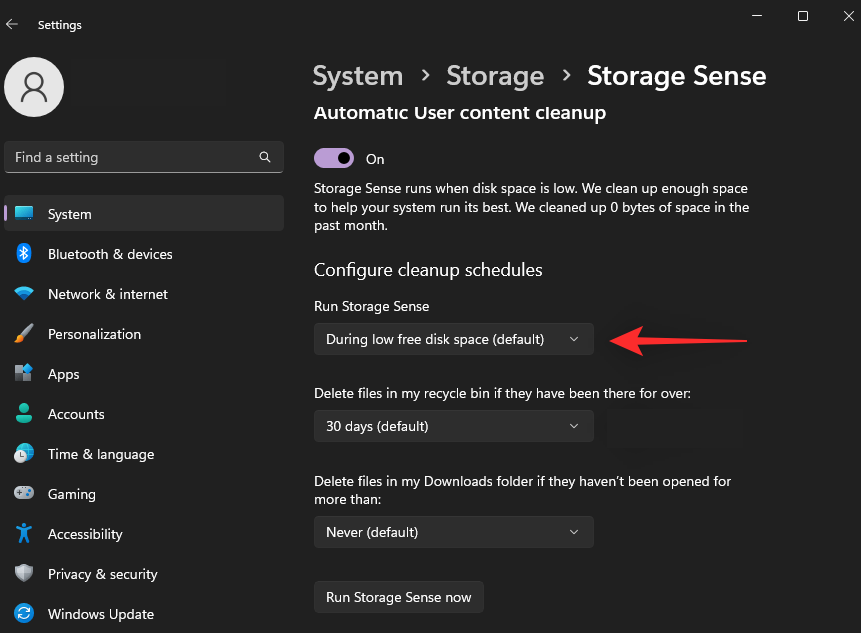
Kattintson a következő legördülő menüre, és az alábbi lehetőségek közül válassza ki, hogy mikor szeretné törölni a Lomtár fájljait.
- Soha
- 1 nap
- 14 nap
- 30 nap (alapértelmezett)
- 60 nap
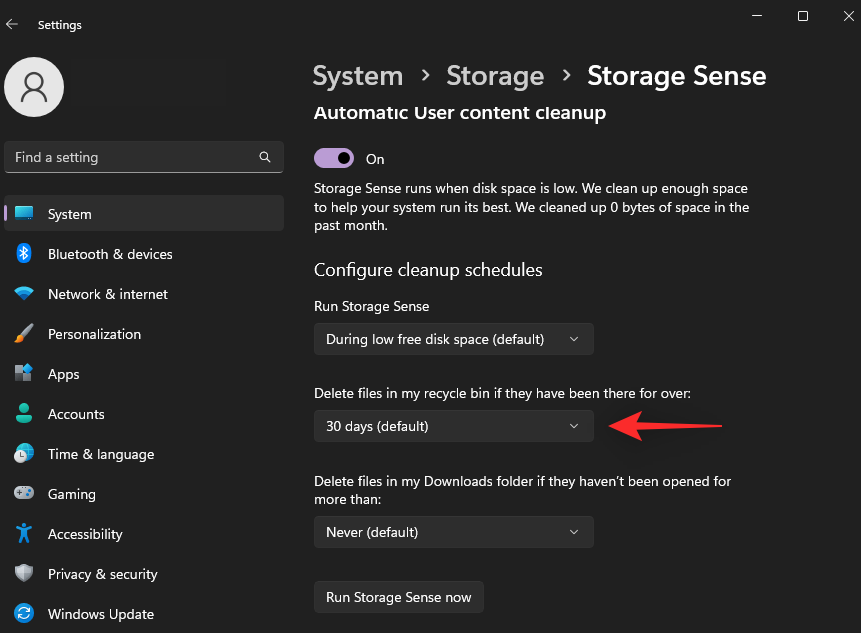
Végül válassza ki, hogy mikor és kíván-e törölni fájlokat a Letöltések mappából.
- Soha (alapértelmezett)
- 1 nap
- 14 nap
- 30 nap
- 60 nap
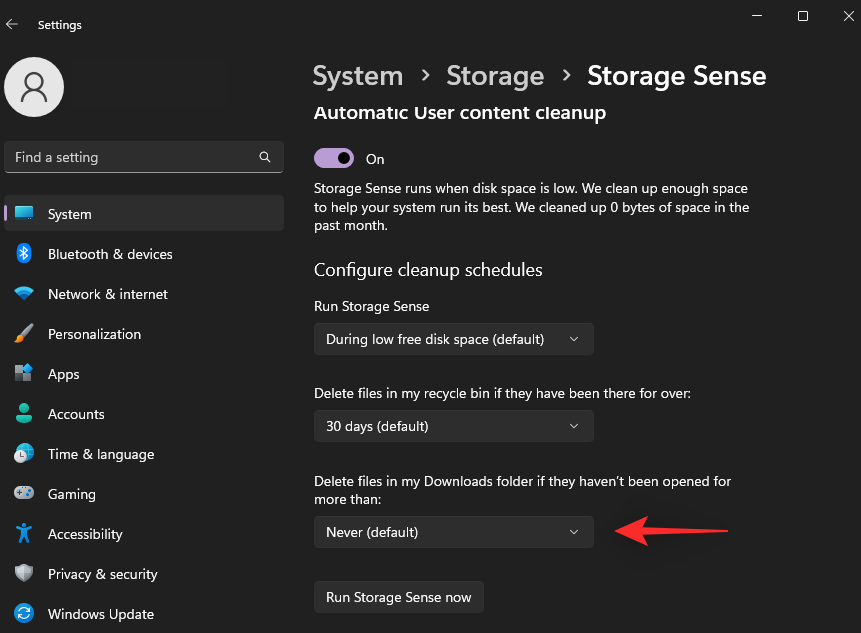
Végül kattintson a Storage Sense futtatása most lehetőségre .
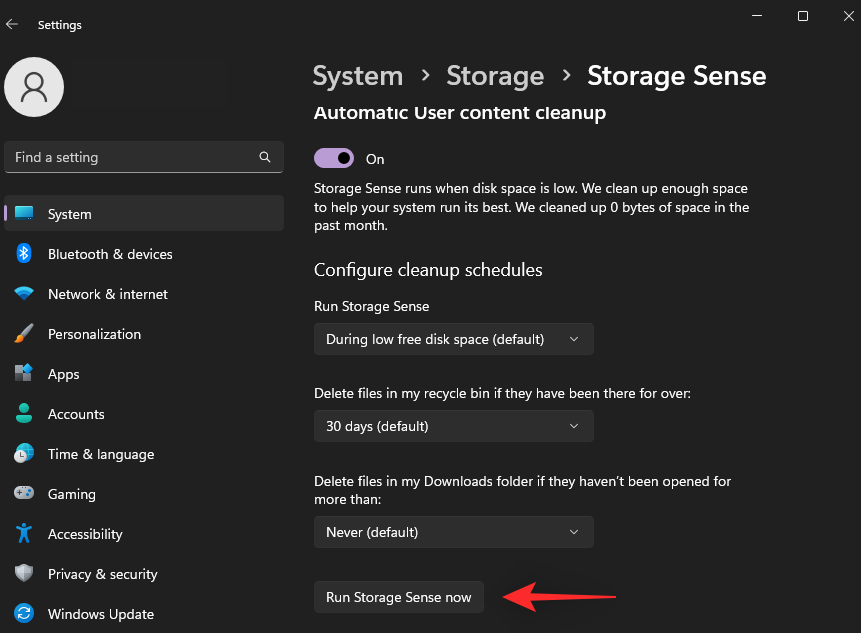
Ez elindítja a Storage Sense azonnali futtatását, és felszabadítja a felesleges rendszerfájlokat a rendszerről.
6. módszer: Törölje a nem használt nyelveket
Eltávolíthatja a nem használt rendszernyelveket is a számítógépről, hogy több kéretlen fájlt töröljön. Használja az alábbi lépéseket, hogy segítsen a folyamatban.
Nyomja meg a Beállítások alkalmazásWindows + i megnyitásához . Kattintson az Idő és nyelv elemre .

Kattintson a Nyelv és régió elemre .

A számítógépre telepített nyelvek felül jelennek meg. Kattintson az eltávolítani kívánt nyelv melletti hárompontos () menüikonra.
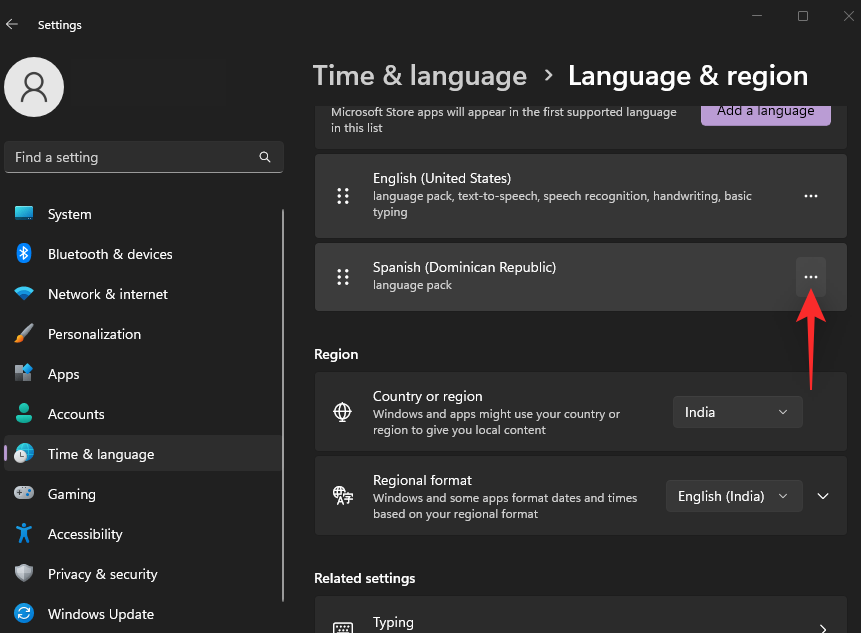
Kattintson az Eltávolítás elemre .
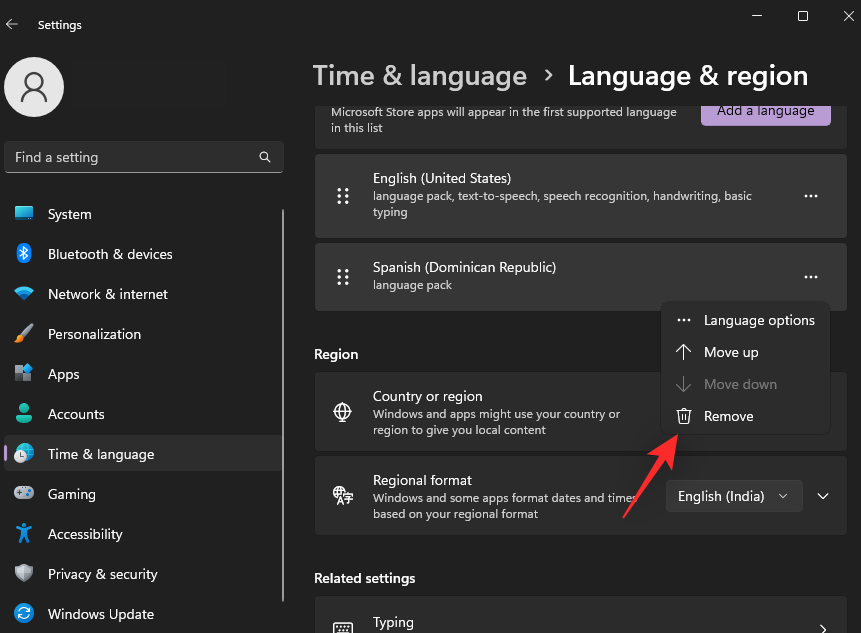
Megjegyzés: Ha csak egyetlen nyelv van telepítve a számítógépére, akkor azt nem tudja eltávolítani.
Ismételje meg a fenti lépéseket további nyelvek eltávolításához a számítógépről. És így távolíthatja el a nem használt nyelveket a Windows 11 számítógépéről.
7. módszer: Törölje a térképeket
A Windows 11 emellett letölti és menti a gyakori régiók térképeit offline használatra. Bár nagyszerű funkció, jelentős helyet foglalhat a számítógépen. Az alábbi lépésekkel törölheti a letöltött térképeket a számítógépről.
Nyomja meg a Beállítások alkalmazásWindows + i megnyitásához . Kattintson az Alkalmazások elemre .
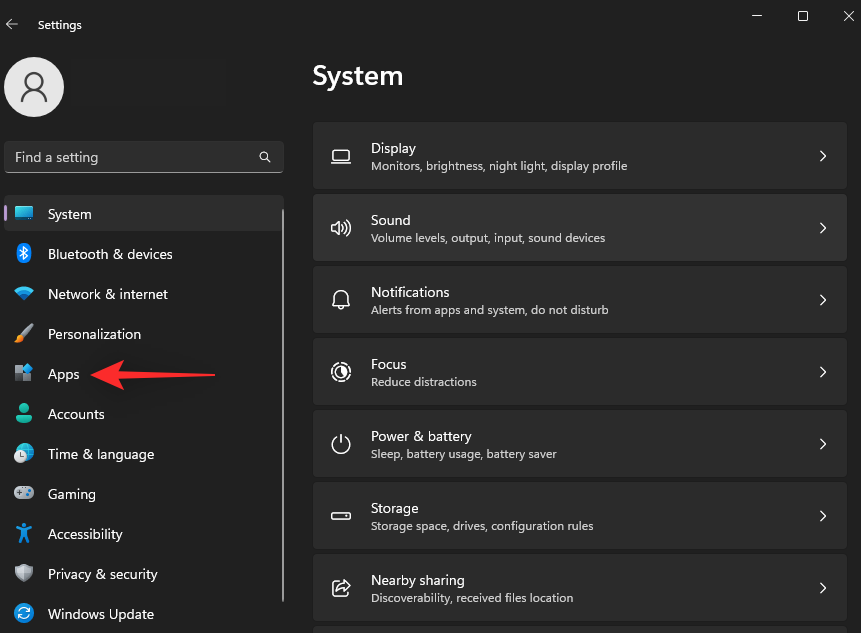
Most kattintson az Offline térképekre .
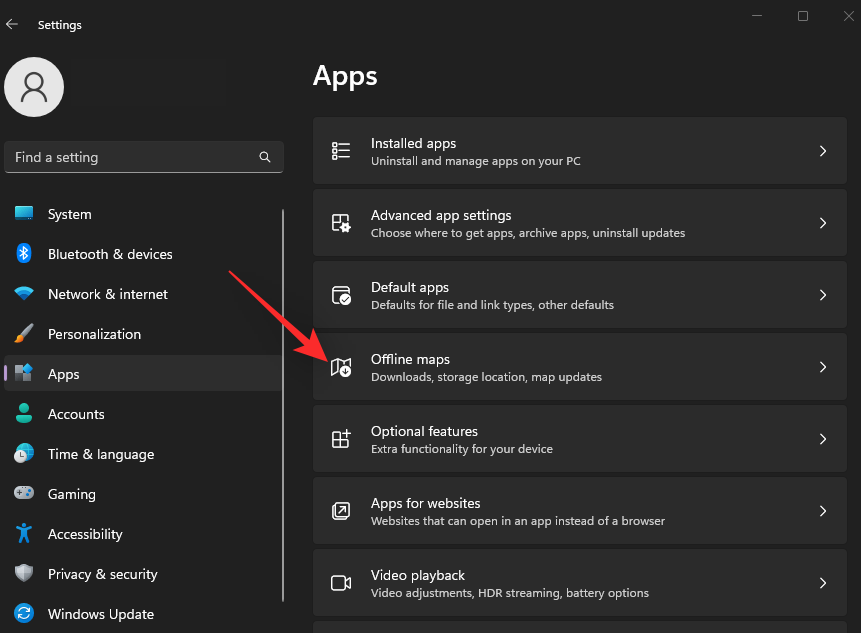
Kattintson felül a Térkép elemre.
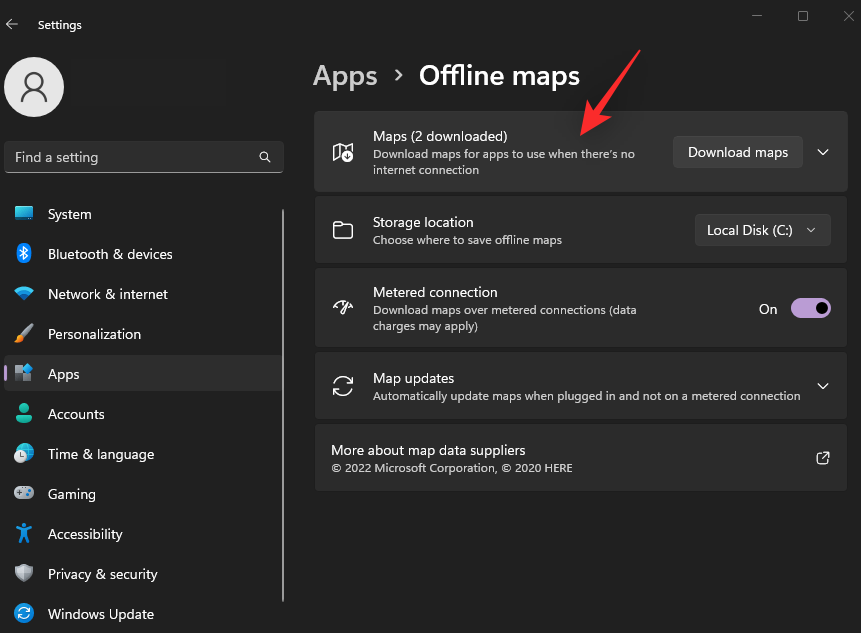
Ha több térképet töltött le a rendszerére, kattintson a törölni kívánt térkép melletti Bin ikonra.
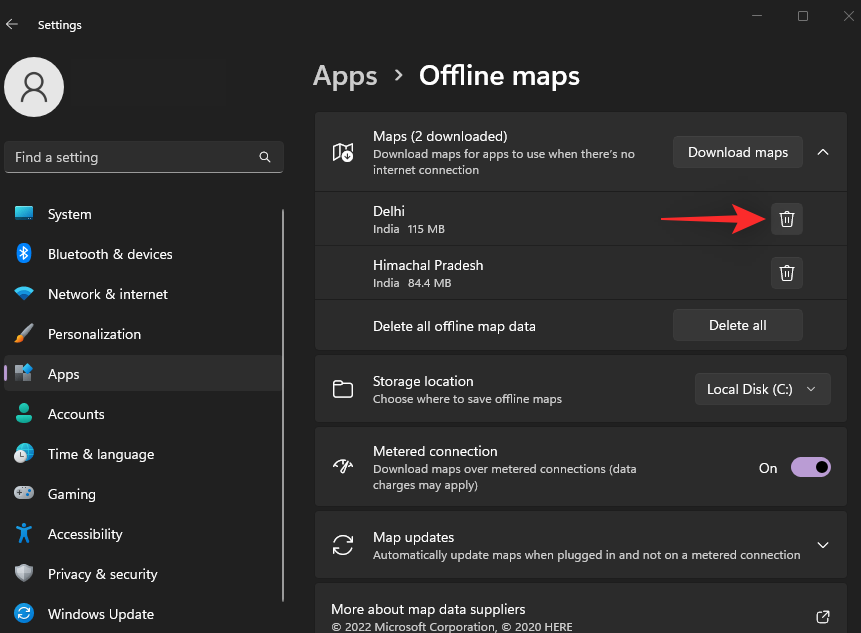
El is távolíthatja a számítógépére letöltött összes offline térképet az Összes törlése lehetőségre kattintva .
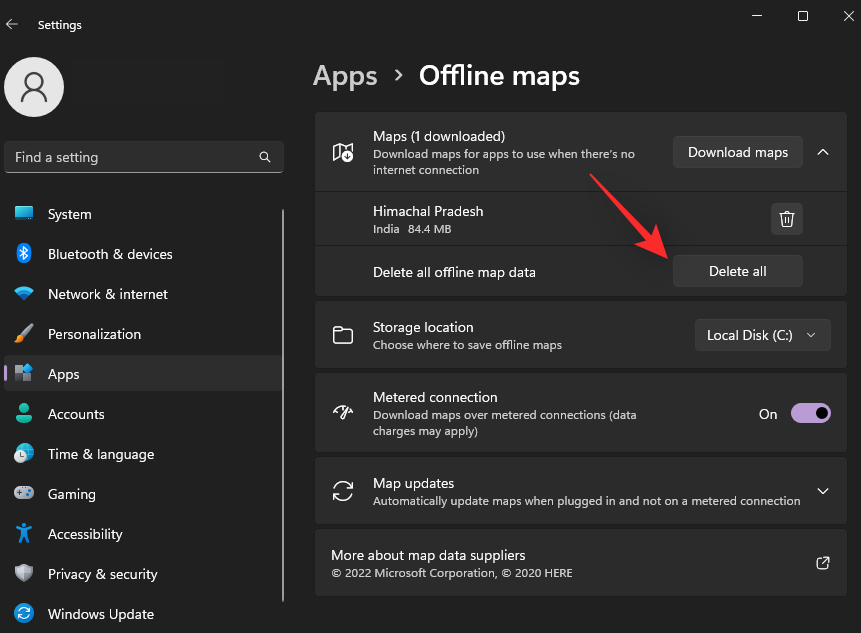
És így törölheti az offline térképeket Windows 11 számítógépéről.
8. módszer: Távolítsa el a szükségtelen opcionális funkciókat
A Windows 11 opcionális funkciói nagyszerű lehetőséget nyújtanak további funkciók és szolgáltatások bevezetésére az operációs rendszerbe. Lehetővé teszik a Windows 11 rendszerben működő régi eszközök és szolgáltatások használatát is.
Ha azonban Ön olyan személy, aki soha nem használja őket, akkor eltávolíthatja őket a rendszerből extra rendszerszemétként. Kövesse az alábbi lépéseket, hogy segítsen a folyamatban.
Nyomja Windows + imeg a billentyűzetet, és kattintson az Alkalmazások elemre .
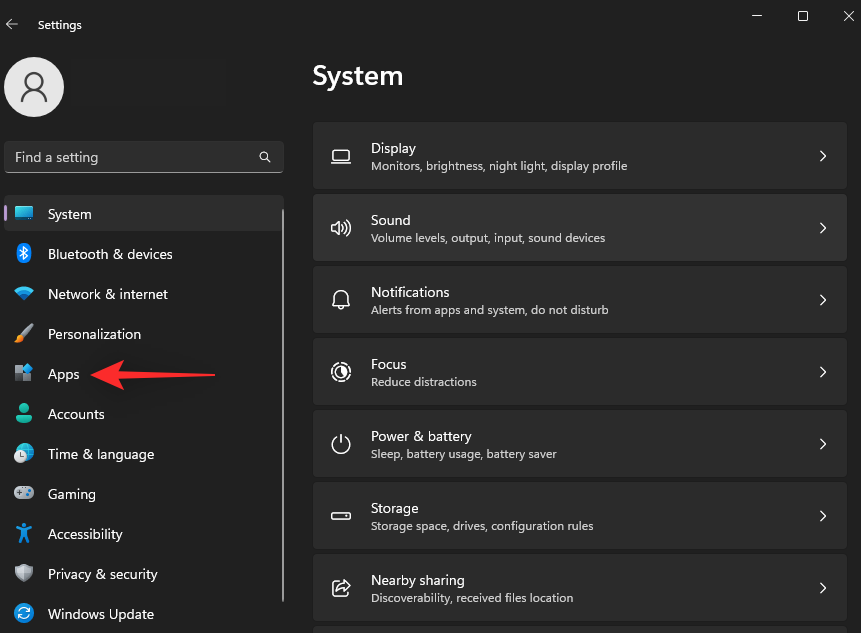
Kattintson az Opcionális funkciók elemre .
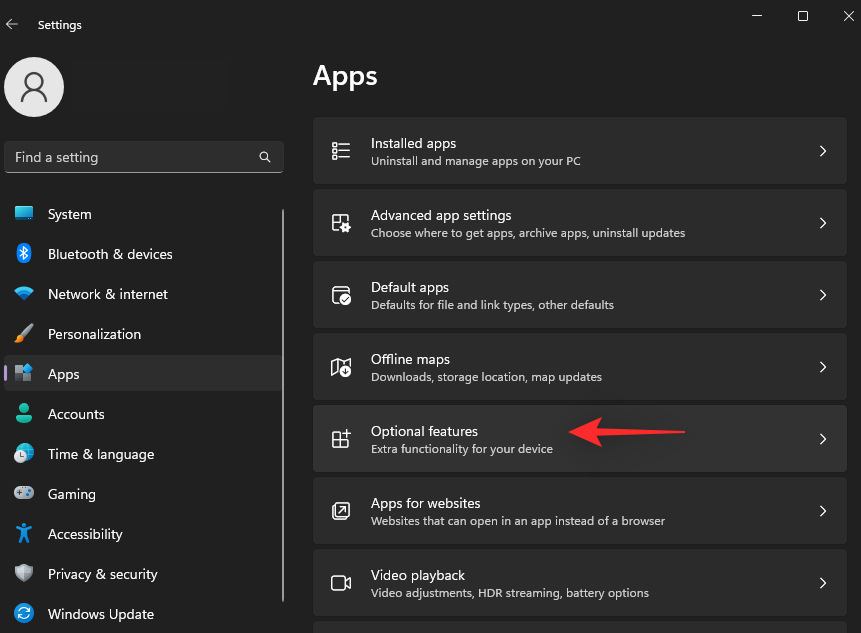
Kattintson a Rendezési szempont legördülő menüjére .
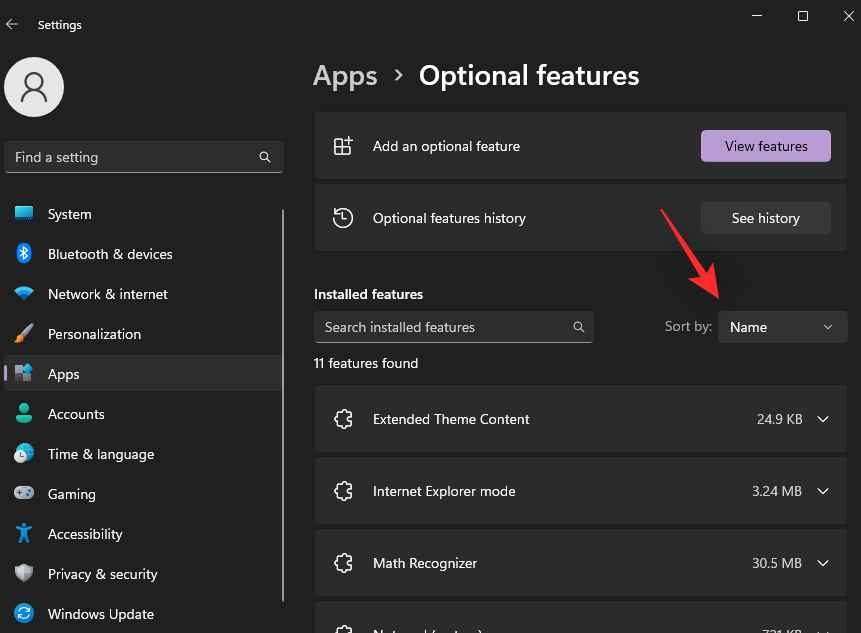
Válassza a Telepítési méret lehetőséget .
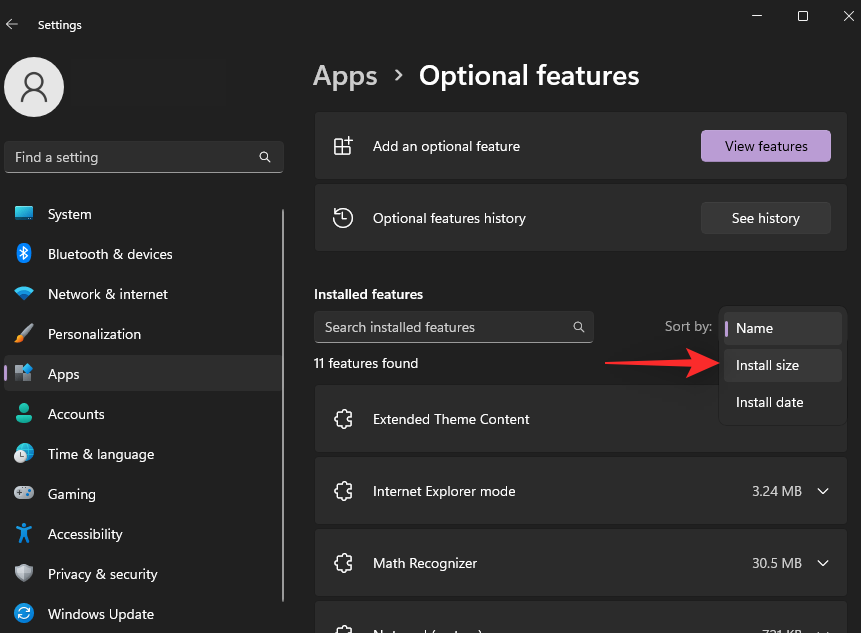
Most kattintson egy opcionális szolgáltatásra, amelyet nem használ, és amelyet el szeretne távolítani a számítógépéről.
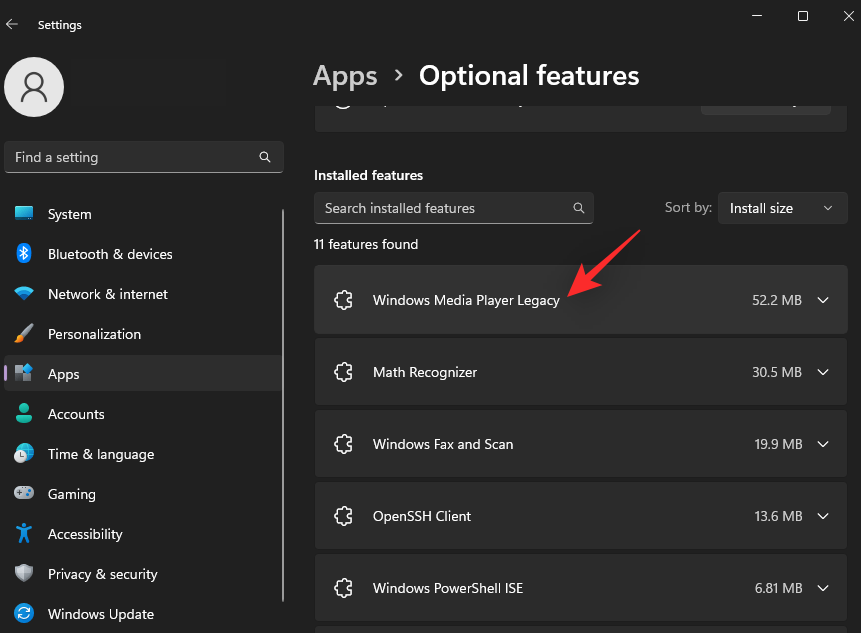
Kattintson az Eltávolítás gombra a kiválasztott funkció eltávolításához.
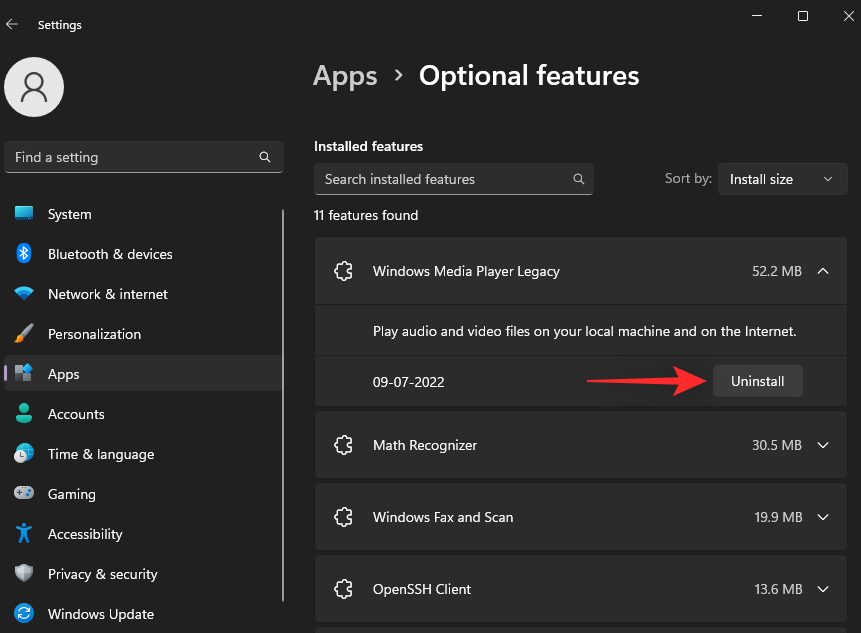
Ismételje meg a lépéseket a rendszerből eltávolítani kívánt további opcionális szolgáltatásokhoz. És ez az! Mostantól eltávolította a nem használt rendszerfunkciókat a rendszerből.
9. módszer: Törölje a felhasználókat és a felhasználói fiókadatokat
A felhasználói fiókok nagyszerű módja annak, hogy számítógépét rendszeresen megossza barátaival és családtagjaival. Ha azonban jelenleg nem osztja meg számítógépét valakivel, és több felhasználói fiókja van, akkor hatalmas mennyiségű rendszerszemét fájl halmozódhat fel a háttérben. Így távolíthatja el a nem használt fiókokat és azok adatait a folyamat során a Windows 11 rendszerben.
Nyomja meg a gombot Windows + i, és kattintson a Fiókok elemre .
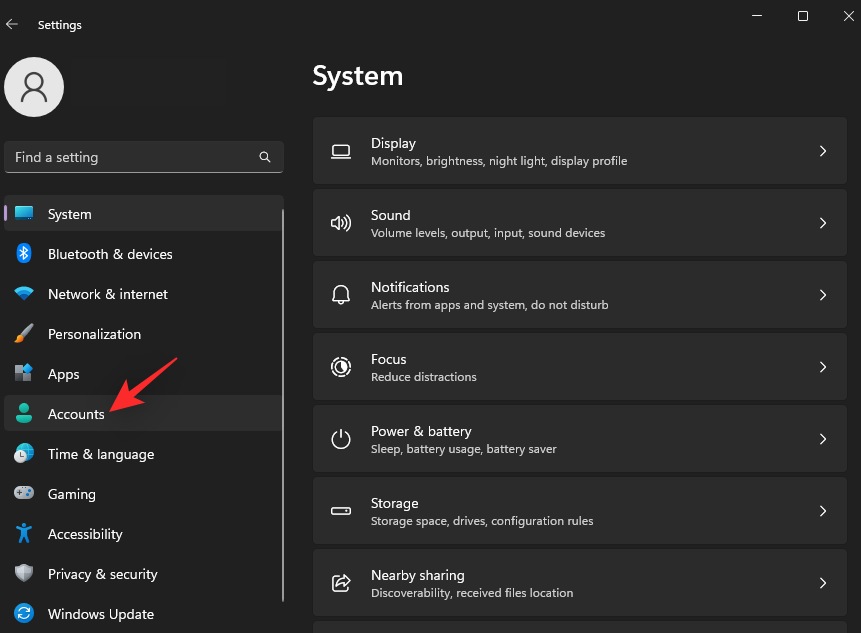
Görgessen le, és kattintson az Egyéb felhasználók elemre .
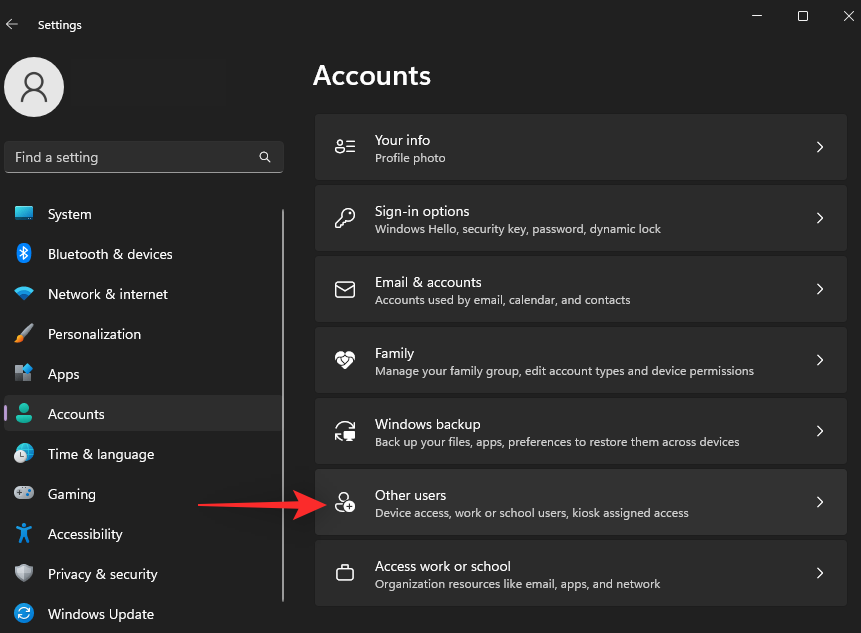
Kattintson és válassza ki az eltávolítani kívánt fiókot.
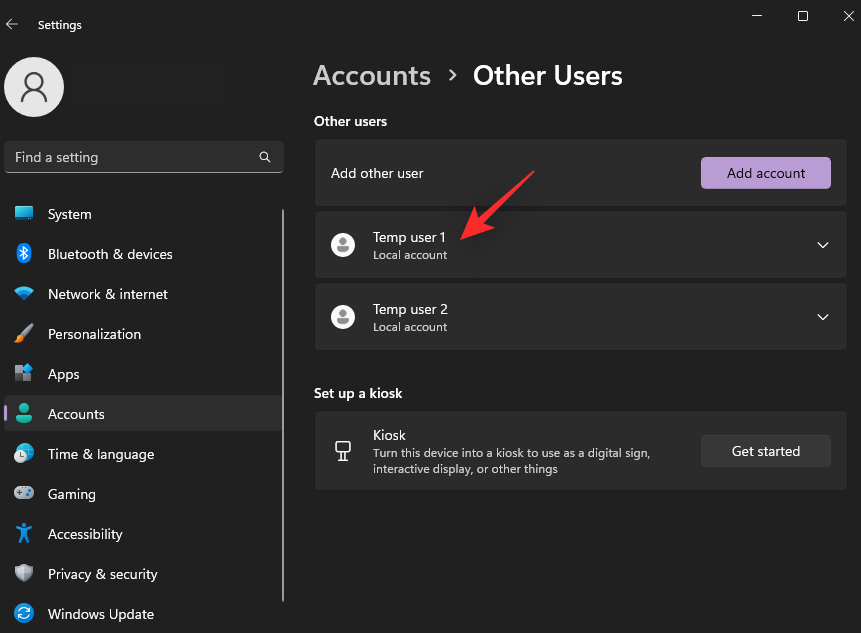
Kattintson az Eltávolítás elemre .
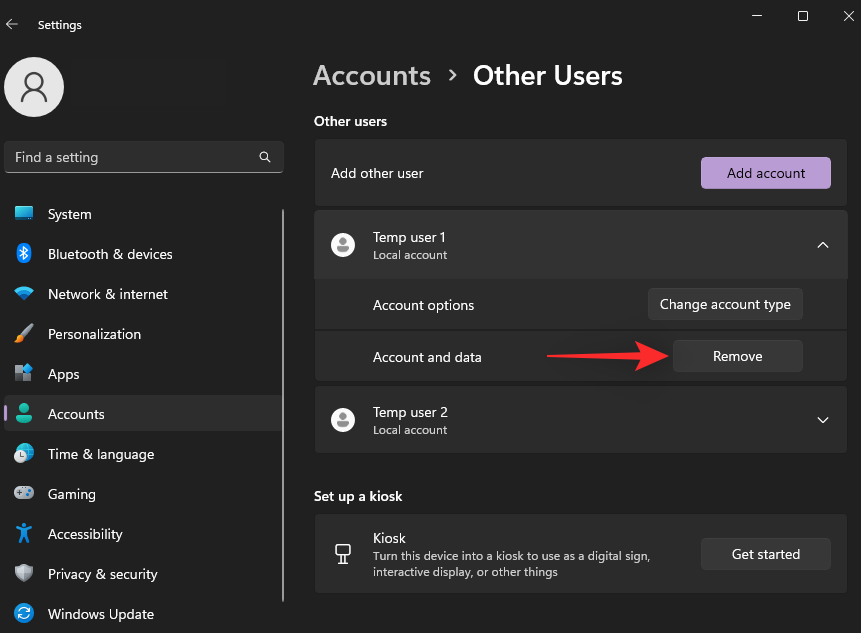
Kattintson a Fiók és adatok törlése elemre .
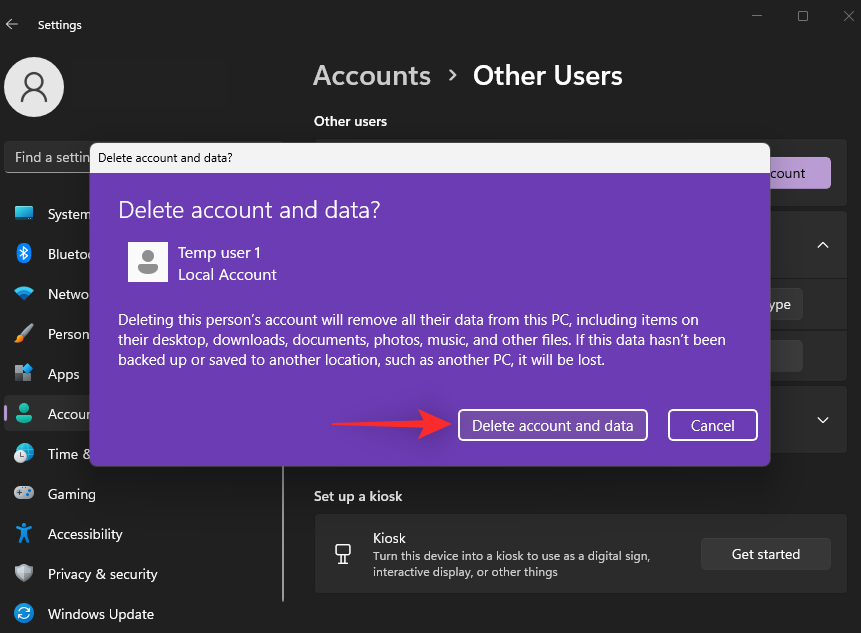
A kiválasztott fiók és a hozzá tartozó kéretlen fájlok most törlődnek a rendszerről. Ismételje meg a fenti lépéseket a további fiókok eltávolításához a számítógépről.
GYIK
Íme néhány gyakran feltett kérdés a rendszerszemétfájlok Windows 11 rendszerű számítógépéről való eltávolításával kapcsolatban, amelyek segítenek a legfrissebb információk megszerzésében.
Biztonságos a harmadik féltől származó eltávolítóprogramok használata?
Igen, mindaddig, amíg tisztában van a rendszeréről eltávolítandó alkalmazásokkal, meglehetősen biztonságos a harmadik féltől származó eltávolítók használata. Javasoljuk, hogy járjon el kellő körültekintéssel, mielőtt bármilyen harmadik féltől származó eszközt használna a rendszeren.
Biztonságos a rendszerszemétfájlok törlése?
Elég biztonságos a kéretlen fájlok törlése a fenti bejegyzésben említett összes helyről. A fontos rendszerfájlok téves azonosítása és törlése azonban rendszerösszeomlást okozhat, és a legrosszabb esetben BSOD-okat is okozhat.
Biztonsági másolatot kell készítenie a rendszerleíró adatbázisáról?
Igen, javasoljuk, hogy mindig készítsen biztonsági másolatot a Windows rendszerleíró adatbázisáról, mielőtt bármilyen módosítást végezne rajta. A Windows Registry Editor meglehetősen átfogó, és könnyen feltörheti a rendszert. A biztonsági mentés lehetővé teszi, hogy könnyen visszaállítsa az előző állapotot arra az esetre, ha a változtatások során valami baj történne.
Reméljük, hogy ez a bejegyzés segített könnyen eltávolítani a rendszerszemét fájlokat a rendszerről. Ha bármilyen problémával szembesül, vagy további kérdései vannak felénk, nyugodtan tegye fel őket az alábbi megjegyzésekben.